Dell Inspiron One 2205 desktop Manuel utilisateur
Ci-dessous, vous trouverez de brèves informations sur l'Inspiron One 2205. Ce guide technique explique comment retirer et réinstaller les composants de votre ordinateur, tels que le capot arrière, le disque dur, le lecteur optique, les modules de mémoire et la carte système. Il comprend également des informations sur la mise à jour du BIOS et des consignes de sécurité importantes.
PDF
Télécharger
Document
Guide technique Dell™ Inspiron™ One 2205 Présentation technique Avant de commencer Capot arrière Disque dur Lecteur optique Module(s) de mémoire Convertisseur Carte de commande d'écran tactile (optionnelle) Socle avant Capot du socle arrière Socle arrière Protection de la carte système Connecteur d'entrée d'antenne (optionnel) Connecteur infrarouge Blaster (optionnel) Carte B-CAS (optionnelle) Pile bouton Mini-carte(s) sans fil Ventilateur d'ensemble MXM (optionnel) Ensemble MXM (optionnel) Ventilateur du dissipateur de chaleur du processeur Dissipateur de chaleur du processeur Processeur Cadre central Haut-parleurs Carte système Écran Antenne sans fil Capot du haut-parleur Module de caméra Carte infrarouge (optionnelle) Carte interne avec technologie sans fil Bluetooth® Utilitaire de configuration du système Flashage du BIOS Remarques, précautions et avertissements REMARQUE : Une REMARQUE indique une information importante qui peut vous aider à mieux utiliser votre ordinateur. PRÉCAUTION : Une PRECAUTION vous avertit d'un risque d'endommagement du matériel ou de perte de données et vous indique comment éviter le problème. AVERTISSEMENT : un AVERTISSEMENT indique un risque d'endommagement du matériel, de blessures corporelles ou même de mort. Les informations de ce document sont sujettes à modification sans préavis. © 2010 Dell Inc. Tous droits réservés. La reproduction de ce document de quelque manière que ce soit sans l'autorisation écrite de Dell Inc. est strictement interdite. Marques utilisées dans ce document : Dell, le logo DELL et Inspiron sont des marques de Dell Inc. ; Bluetooth est une marque déposée appartenant à Bluetooth SIG, Inc. et utilisée par Dell sous licence ; Microsoft, Windows et le logo du bouton Démarrer de Windows sont des marques ou des marques déposées de Microsoft Corporation aux États-Unis et/ou dans d'autres pays. D'autres marques et noms commerciaux peuvent être utilisés dans ce document pour faire référence aux entités se réclamant de ces marques et de ces noms, ou pour faire référence à leurs produits. Dell Inc. décline tout intérêt dans l'utilisation des marques déposées et des noms de marques ne lui appartenant pas. Modèle réglementaire : W03B series Type réglementaire : W03B001 Août 2010 Rév. A00 Retour à la page Contenu Capot arrière Guide technique Dell™ Inspiron™ One 2205 Retrait du capot arrière Réinstallation du capot arrière AVERTISSEMENT : Avant toute intervention à l'intérieur de votre ordinateur, consultez les consignes de sécurité livrées avec celui-ci. Pour plus d'informations sur les meilleures pratiques en matière de sécurité, consultez la page Regulatory Compliance (Conformité à la réglementation) à l'adresse suivante : www.dell.com/regulatory_compliance. PRÉCAUTION : Seul un technicien d'entretien agréé devrait effectuer les réparations sur votre ordinateur. Les dommages causés par des interventions de maintenance non autorisées par Dell™ ne sont pas couverts par votre garantie. PRÉCAUTION : pour éviter une décharge électrostatique, raccordez-vous à la masse à l'aide d'un bracelet antistatique ou en touchant régulièrement une surface métallique non peinte (par exemple un connecteur sur le panneau arrière de l'ordinateur). PRÉCAUTION : Vérifiez que l'espace disponible sur le plan de travail est suffisant pour recevoir l'ordinateur avec le capot enlevé, au moins 30 cm (1 pied). Retrait du capot arrière 1. Suivez les instructions de la section Avant de commencer. PRÉCAUTION : Avant d'ouvrir votre ordinateur, veillez à le poser sur un chiffon souple ou une surface propre pour éviter de rayer l'écran. 2. Retournez l'ordinateur sur une surface plane. 3. Retirez les deux vis qui fixent le capot arrière à l'ordinateur. 4. Faites glisser et enlevez le capot arrière. 5. Placez le capot arrière en lieu sûr. 1 cadre central 3 vis (2) 2 capot arrière Réinstallation du capot arrière 1. Suivez les instructions de la section Avant de commencer. 2. Alignez les languettes sur le capot arrière aux emplacements sur le cadre central, puis faites glisser le capot arrière en place. 3. Réinstallez les deux vis qui fixent le capot arrière à l'ordinateur. 4. Placez l'ordinateur dans une position verticale. PRÉCAUTION : Avant d'allumer l'ordinateur, resserrez toutes les vis et assurez-vous de ne laisser aucune vis non fixée à l'intérieur de l'ordinateur. Sinon, vous risqueriez d'endommager l'ordinateur. 5. Branchez l'ordinateur et ses périphériques à une prise électrique, puis allumez-les. Retour à la page Contenu Retour à la page Contenu Carte B-CAS (optionnelle) Guide technique Dell™ Inspiron™ One 2205 Retrait de la carte B-CAS Réinstallation de la carte B-CAS AVERTISSEMENT : Avant toute intervention à l'intérieur de votre ordinateur, consultez les consignes de sécurité livrées avec celui-ci. Pour plus d'informations sur les meilleures pratiques en matière de sécurité, consultez la page Regulatory Compliance (Conformité à la réglementation) à l'adresse suivante : www.dell.com/regulatory_compliance. PRÉCAUTION : Seul un technicien d'entretien agréé devrait effectuer les réparations sur votre ordinateur. Les dommages causés par des interventions de maintenance non autorisées par Dell™ ne sont pas couverts par votre garantie. PRÉCAUTION : pour éviter une décharge électrostatique, raccordez-vous à la masse à l'aide d'un bracelet antistatique ou en touchant régulièrement une surface métallique non peinte (par exemple un connecteur sur le panneau arrière de l'ordinateur). Retrait de la carte B-CAS 1. Suivez les instructions de la section Avant de commencer. 2. Retirez le capot arrière (voir Retrait du capot arrière). 3. Suivez les instructions de l'étape 3 à l'étape 7 dans la section Retrait du socle avant. 4. Retirez le capot du socle arrière (voir Retrait du capot du socle arrière). 5. Retirez la protection de la carte système (voir Retrait de la protection de la carte système). 6. Déconnectez le câble de la carte B-CAS du connecteur sur la carte télé. 7. Retirez les deux vis qui fixent la carte B-CAS au châssis. 8. Faites glisser la carte B-CAS hors de son emplacement avec précaution. 9. Enlevez la carte B-CAS avec son câble de l'ordinateur. 1 Câble de la carte B-CAS 3 vis (2) 2 Carte B-CAS Réinstallation de la carte B-CAS 1. Suivez les instructions de la section Avant de commencer. 2. Faites glisser la carte B-CAS dans son emplacement avec précaution. 3. Alignez les trous de vis de la carte B-CAS avec ceux du châssis. 4. Connectez le câble de la carte B-CAS vers le connecteur sur la carte télé. 5. Réinstallez les deux vis qui fixent la carte B-CAS au châssis. 6. Réinstallez la protection de la carte système (voir Retrait de la protection de la carte système). 7. Réinstallez le capot du socle arrière (voir Réinstallation du le capot du socle arrière). 8. Suivez les instructions de l'étape 4 à l'étape 7 dans la section Réinstallation du socle avant. 9. Réinstallez le capot arrière (voir Réinstallation du capot arrière). PRÉCAUTION : Avant d'allumer l'ordinateur, resserrez toutes les vis et assurez-vous de ne laisser aucune vis non fixée à l'intérieur de l'ordinateur. Sinon, vous risqueriez d'endommager l'ordinateur. 10. Branchez l'ordinateur et ses périphériques à une prise électrique, puis allumez-les. Retour à la page Contenu Retour à la page Contenu Avant de commencer Guide technique Dell™ Inspiron™ One 2205 Outils recommandés Mise hors tension de l'ordinateur Consignes de sécurité Cette section fournit les instructions de retrait et d'installation des composants de votre ordinateur. À moins d'indication contraire, chaque procédure assume que les conditions suivantes existent : l Vous avez appliqué les procédures décrites dans les sections Mise hors tension de l'ordinateur et Consignes de sécurité. l Vous avez lu les consignes de sécurité fournies avec votre ordinateur. l Pour remplacer un composant ou pour l'installer, s'il est acheté séparément, effectuez la procédure de retrait en sens inverse. Outils recommandés Les procédures mentionnées dans ce document nécessitent les outils suivants : l petit tournevis cruciforme l clé hexagonale l Le programme exécutable de mise à jour flash du BIOS est disponible sur support.dell.com Mise hors tension de l'ordinateur PRÉCAUTION : pour éviter de perdre des données, enregistrez et fermez tous les fichiers ouverts, puis quittez tous les programmes en cours d'exécution avant d'arrêter l'ordinateur. 1. Enregistrez et fermez tous les fichiers et les programmes ouverts. 2. Pour arrêter le système d'exploitation, cliquez sur Démarrer 3. Assurez-vous que l'ordinateur est éteint. Si votre ordinateur ne s'est pas éteint automatiquement lorsque vous avez arrêté votre système d'exploitation, appuyez sur le bouton d'alimentation et maintenez-le enfoncé jusqu'à ce que l'ordinateur s'éteigne complètement. puis sur Arrêter. Consignes de sécurité Respectez les consignes de sécurité suivantes pour vous aider à protéger votre ordinateur de dommages éventuels et pour garantir votre sécurité personnelle. AVERTISSEMENT : Avant toute intervention à l'intérieur de votre ordinateur, consultez les consignes de sécurité livrées avec celui-ci. Pour plus d'informations sur les meilleures pratiques en matière de sécurité, consultez la page Regulatory Compliance (Conformité à la réglementation) à l'adresse suivante : www.dell.com/regulatory_compliance. AVERTISSEMENT : débranchez toutes les sources d'alimentation avant d'ouvrir le boîtier pour remplacer, retirer ou installer des accessoires. Une fois l'installation terminée, le boîtier et toutes les fixations doivent être remises en place avant de rebrancher l'ordinateur. PRÉCAUTION : seuls le techniciens de maintenance agréés sont habilités à retirer le capot de l'ordinateur et à accéder aux composants à l'intérieur de l'ordinateur. Veuillez consulter les consignes de sécurité pour des informations complètes sur les précautions à prendre, l'intervention à l'intérieur de votre ordinateur et la protection contre les décharges électrostatiques. PRÉCAUTION : pour éviter une décharge électrostatique, raccordez-vous à la masse à l'aide d'un bracelet antistatique ou en touchant régulièrement une surface métallique non peinte (par exemple un connecteur sur le panneau arrière de l'ordinateur). PRÉCAUTION : Lorsque vous débranchez un câble, tirez sur le connecteur ou sur la languette de retrait, mais jamais sur le câble lui-même. Certains câbles possèdent un connecteur avec des pattes de verrouillage ; vous devez appuyer sur ces dernières pour débrancher le câble. Quand vous séparez les connecteurs en tirant dessus, veillez à les maintenir alignés pour ne pas plier de broches de connecteur. De même, lorsque vous connectez un câble, assurez-vous que les deux connecteurs sont bien orientés et alignés. PRÉCAUTION : Avant de commencer à travailler sur l'ordinateur, suivez les étapes suivantes pour éviter de l'endommager. 1. Assurez-vous que la surface de travail est plane et propre afin d'éviter de rayer l'écran de l'ordinateur. 2. Éteignez l'ordinateur (voir Mise hors tension de l'ordinateur) et tous les périphériques connectés. PRÉCAUTION : pour retirer un câble réseau, déconnectez-le d'abord de l'ordinateur, puis du périphérique réseau. 3. Débranchez tous les cordons téléphoniques ou les câbles réseau de l'ordinateur. 4. Éteignez l'ordinateur, déconnectez tous les périphériques qui y sont reliés, puis débranchez-les de leur source d'alimentation. 5. Débranchez tous les périphériques connectés à l'ordinateur. 6. Appuyez sur le bouton d'alimentation et maintenez-le enfoncé lorsque l'ordinateur est débranché afin de mettre à la terre la carte système. PRÉCAUTION : Avant de toucher quoi ce soit à l'intérieur de l'ordinateur, mettez-vous à la masse en touchant une partie métallique non peinte du châssis, par exemple à l'arrière de l'ordinateur. Répétez cette opération régulièrement pendant votre intervention pour dissiper toute électricité statique qui pourrait endommager les composants. Retour à la page Contenu Retour à la page Contenu Flashage du BIOS Guide technique Dell™ Inspiron™ One 2205 Une mise à jour flash du BIOS peut être nécessaire si une nouvelle version est disponible ou lors du remplacement de la carte système. Pour flasher le BIOS : 1. Allumez l'ordinateur. 2. Rendez-vous sur le site support.dell.com/support/downloads. 3. Localisez le fichier de mise à jour du BIOS spécifique à votre ordinateur : REMARQUE : Le numéro de service de votre ordinateur se trouve sur l'étiquette apposée au dessous de celui-ci Si vous disposez du numéro de service de votre ordinateur : a. Cliquez sur Entrer un numéro de service. b. Entrez le numéro de service de votre ordinateur dans le champ Entrer un numéro de service, cliquez sur OK, puis passez à l'étape 4. Si vous ne disposez pas du numéro de service de votre ordinateur : a. Cliquez sur Sélectionner un modèle. b. Sélectionnez le type de produit dans la liste Sélectionnez votre famille de produit. c. Sélectionnez la marque du produit dans la liste Sélectionnez votre ligne de produit. d. Sélectionnez le numéro de modèle du produit dans la liste Sélectionnez votre modèle de produit. REMARQUE : Si vous n'avez pas sélectionné le bon modèle et que vous souhaitez recommencer, cliquez sur Recommencer dans le coin supérieur droit du menu. e. Cliquez sur Confirmer. 4. Une liste de résultats s'affiche à l'écran. Cliquez sur BIOS. 5. Cliquez sur Télécharger maintenant pour télécharger la dernière version du BIOS. La fenêtre Téléchargement de fichier apparaît. 6. Cliquez sur Enregistrer pour enregistrer le fichier sur le bureau de votre ordinateur. Le fichier se télécharge sur votre bureau. 7. Cliquez sur Fermer si la fenêtre Téléchargement terminé apparaît. L'icône du fichier apparaît sur votre bureau ; elle porte le même nom que le fichier de mise à jour du BIOS téléchargé. 8. Double-cliquez sur l'icône du fichier sur le bureau et suivez les instructions à l'écran. Retour à la page Contenu Retour à la page Contenu Carte interne avec technologie sans fil Bluetooth® Guide technique Dell™ Inspiron™ One 2205 Retrait de la carte Bluetooth Réinstallation de la carte Bluetooth AVERTISSEMENT : Avant toute intervention à l'intérieur de votre ordinateur, consultez les consignes de sécurité livrées avec celui-ci. Pour plus d'informations sur les meilleures pratiques en matière de sécurité, consultez la page Regulatory Compliance (Conformité à la réglementation) à l'adresse suivante : www.dell.com/regulatory_compliance. PRÉCAUTION : Seul un technicien d'entretien agréé devrait effectuer les réparations sur votre ordinateur. Les dommages causés par des interventions de maintenance non autorisées par Dell™ ne sont pas couverts par votre garantie. PRÉCAUTION : pour éviter une décharge électrostatique, raccordez-vous à la masse à l'aide d'un bracelet antistatique ou en touchant régulièrement une surface métallique non peinte (par exemple un connecteur sur le panneau arrière de l'ordinateur). La carte dotée de la technologie sans fil Bluetooth est déjà installée sur votre système si vous l'avez commandée avec votre ordinateur. Retrait de la carte Bluetooth 1. Suivez les instructions de la section Avant de commencer. 2. Suivez les instructions de l'étape 2 à l'étape 9 dans la section Retrait du cadre d'écran. 3. Retournez le cadre d'écran. 4. Retirez le manchon en mylar de la carte Bluetooth. 5. Retirez les deux vis qui fixe la carte Bluetooth au cadre d'écran. 6. Déconnectez le câble de la carte Bluetooth du connecteur sur la carte Bluetooth. 7. Enlevez la carte Bluetooth du cadre de l'écran. 1 connecteur du câble de la carte Bluetooth 3 vis (2) 2 carte Bluetooth Réinstallation de la carte Bluetooth 1. Suivez les instructions de la section Avant de commencer. 2. Connectez le câble de la carte Bluetooth au connecteur sur la carte Bluetooth. 3. Alignez les trous de vis sur la carte Bluetooth à ceux du cadre d'écran. 4. Réinstallez les deux vis qui fixent la carte Bluetooth au cadre d'écran. 5. Réinstallez le manchon en mylar sur la carte Bluetooth. 6. Retournez le cadre d'écran. 7. Suivez les instructions de l'étape 5 à l'étape 12 dans la section Réinstallation du cadre d'écran. PRÉCAUTION : Avant d'allumer l'ordinateur, resserrez toutes les vis et assurez-vous de ne laisser aucune vis non fixée à l'intérieur de l'ordinateur. Sinon, vous risqueriez d'endommager l'ordinateur. 8. Branchez l'ordinateur et ses périphériques à une prise électrique, puis allumez-les. Retour à la page Contenu Retour à la page Contenu Module de caméra Guide technique Dell™ Inspiron™ One 2205 Retrait du module de caméra Réinstallation du module de caméra AVERTISSEMENT : Avant toute intervention à l'intérieur de votre ordinateur, consultez les consignes de sécurité livrées avec celui-ci. Pour plus d'informations sur les meilleures pratiques en matière de sécurité, consultez la page Regulatory Compliance (Conformité à la réglementation) à l'adresse suivante : www.dell.com/regulatory_compliance. PRÉCAUTION : Seul un technicien d'entretien agréé devrait effectuer les réparations sur votre ordinateur. Les dommages causés par des interventions de maintenance non autorisées par Dell™ ne sont pas couverts par votre garantie. PRÉCAUTION : pour éviter une décharge électrostatique, raccordez-vous à la masse à l'aide d'un bracelet antistatique ou en touchant régulièrement une surface métallique non peinte (par exemple un connecteur sur le panneau arrière de l'ordinateur). Retrait du module de caméra 1. Suivez les instructions de la section Avant de commencer. 2. Suivez les instructions de l'étape 2 à l'étape 9 dans la section Retrait du cadre d'écran. 3. Retournez le cadre d'écran. 4. Retirez les deux vis qui fixent le module de caméra au cadre d'écran. 5. Déconnectez le câble de la caméra du connecteur situé sur le module de caméra. 6. Enlevez le module de caméra du capot d'écran. 1 connecteur du câble de caméra 3 vis (2) 2 module de caméra Réinstallation du module de caméra 1. Suivez les instructions de la section Avant de commencer. 2. Connectez le câble de la caméra à son connecteur sur le module de caméra. 3. Alignez les trous de vis du module de caméra à ceux du cadre d'écran. 4. Réinstallez les deux vis qui fixent le module de caméra au cadre d'écran. 5. Retournez le cadre d'écran. 6. Suivez les instructions de l'étape 5 à l'étape 12 dans la section Réinstallation du cadre d'écran. PRÉCAUTION : Avant d'allumer l'ordinateur, resserrez toutes les vis et assurez-vous de ne laisser aucune vis non fixée à l'intérieur de l'ordinateur. Sinon, vous risqueriez d'endommager l'ordinateur. 7. Branchez l'ordinateur et ses périphériques à une prise électrique, puis allumez-les. Retour à la page Contenu Retour à la page Contenu Mini-carte(s) sans fil Guide technique Dell™ Inspiron™ One 2205 Retrait de la ou des mini-cartes Remise en place de la ou des mini-carte(s) AVERTISSEMENT : Avant toute intervention à l'intérieur de votre ordinateur, consultez les consignes de sécurité livrées avec celui-ci. Pour plus d'informations sur les meilleures pratiques en matière de sécurité, consultez la page Regulatory Compliance (Conformité à la réglementation) à l'adresse suivante : www.dell.com/regulatory_compliance. PRÉCAUTION : Seul un technicien d'entretien agréé devrait effectuer les réparations sur votre ordinateur. Les dommages causés par des interventions de maintenance non autorisées par Dell™ ne sont pas couverts par votre garantie. PRÉCAUTION : pour éviter une décharge électrostatique, raccordez-vous à la masse à l'aide d'un bracelet antistatique ou en touchant régulièrement une surface métallique non peinte (par exemple un connecteur sur le panneau arrière de l'ordinateur). PRÉCAUTION : Lorsque la mini-carte n'est pas dans l'ordinateur, placez-la dans son emballage protecteur antistatique (voir la section « Protection contre les décharges électrostatiques » des consignes de sécurité fournies avec l'ordinateur). REMARQUE : Dell ne garantit ni la compatibilité ni la prise en charge des mini-cartes provenant de sources autres que Dell. Si vous avez commandé une mini-carte sans fil avec votre ordinateur, la carte est déjà installée. Votre ordinateur dispose de deux mi-fentes pour mini-carte destinées au réseau local sans fil (WLAN) et un module de carte TV. Retrait de la ou des mini-cartes 1. Suivez les instructions de la section Avant de commencer. 2. Retirez le capot arrière (voir Retrait du capot arrière). 3. Suivez les instructions de l'étape 3 à l'étape 7 dans la section Retrait du socle avant. 4. Retirez le capot du socle arrière (voir Retrait du capot du socle arrière). 5. Retirez la protection de la carte système (voir Retrait de la protection de la carte système). 6. Déconnectez le ou les câbles d'antenne de la mini-carte sans fil. 1 câbles d'antenne (2) 7. Retirez les deux vis qui fixent la mini-carte au connecteur de la carte système. 8. Enlevez la mini-carte du connecteur de la carte système. PRÉCAUTION : Lorsque la mini-carte n'est pas dans l'ordinateur, placez-la dans son emballage protecteur antistatique (voir la section « Protection contre les décharges électrostatiques » des consignes de sécurité fournies avec l'ordinateur). 1 Carte Mini 3 vis (2) 2 connecteurs de carte système Remise en place de la ou des mini-carte(s) PRÉCAUTION : Les connecteurs sont conçus pour garantir une bonne insertion. Une pression excessive risque de les endommager. PRÉCAUTION : Pour éviter d'endommager la mini-carte, assurez-vous qu'aucun câble ou câble d'antenne ne se trouve sous la mini-carte. 1. Suivez les instructions de la section Avant de commencer. 2. Alignez l'encoche de la mini-carte avec la languette située dans le connecteur de la carte système. 3. Insérez la mini-carte à 45 degrés dans le connecteur de la carte système. 4. Poussez l'autre extrémité de la mini-carte vers le bas et remettez les deux vis qui fixent la mini-carte au connecteur de la carte système. 5. Connectez le ou les câbles d'antenne appropriés à la mini-carte que vous installez. Le tableau suivant indique les couleurs de câble d'antenne correspondant à la ou les cartes Mini PCI prises en charge par votre ordinateur. Connecteurs sur la mini-carte Code des couleurs pour le câble d'antenne WLAN (2 câbles d'antenne) WLAN principal (triangle blanc) blanc WLAN auxiliaire (triangle noir) noir Syntoniseur de télévision (1 câble d'antenne) noir 6. Réinstallez la protection de la carte système (voir Remplacement de la protection de la carte système). 7. Réinstallez le capot du socle arrière (voir Réinstallation du le capot du socle arrière). 8. Suivez les instructions de l'étape 4 à l'étape 7 dans la section Réinstallation du socle avant. 9. Réinstallez le capot arrière (voir Réinstallation du capot arrière). PRÉCAUTION : Avant d'allumer l'ordinateur, resserrez toutes les vis et assurez-vous de ne laisser aucune vis non fixée à l'intérieur de l'ordinateur. Sinon, vous risqueriez d'endommager l'ordinateur. 10. Branchez l'ordinateur et ses périphériques à une prise électrique, puis allumez-les. Retour à la page Contenu Retour à la page Contenu Pile bouton Guide technique Dell™ Inspiron™ One 2205 Retrait de la pile bouton Remise en place de la pile bouton AVERTISSEMENT : Avant toute intervention à l'intérieur de votre ordinateur, consultez les consignes de sécurité livrées avec celui-ci. Pour plus d'informations sur les meilleures pratiques en matière de sécurité, consultez la page Regulatory Compliance (Conformité à la réglementation) à l'adresse suivante : www.dell.com/regulatory_compliance. AVERTISSEMENT : une pile neuve peut exploser si elle est mal installée. Remplacez la pile uniquement par une pile de type identique ou équivalent à celui recommandé par le fabricant. Mettez les piles usagées au rebut selon les instructions du fabricant. PRÉCAUTION : Seul un technicien d'entretien agréé devrait effectuer les réparations sur votre ordinateur. Les dommages causés par des interventions de maintenance non autorisées par Dell™ ne sont pas couverts par votre garantie. PRÉCAUTION : pour éviter une décharge électrostatique, raccordez-vous à la masse à l'aide d'un bracelet antistatique ou en touchant régulièrement une surface métallique non peinte (par exemple un connecteur sur le panneau arrière de l'ordinateur). Retrait de la pile bouton 1. Enregistrez chaque écran dans l'utilitaire de configuration du système (voir la section Utilitaire de configuration du système) pour pouvoir rétablir les paramètres dans étape 8. 2. Suivez les instructions de la section Avant de commencer. 3. Retirez le capot arrière (voir Retrait du capot arrière). 4. Suivez les instructions de l'étape 3 à l'étape 7 dans la section Retrait du socle avant. 5. Retirez le capot du socle arrière (voir Retrait du capot du socle arrière). 6. Retirez la protection de la carte système (voir Retrait de la protection de la carte système). 7. Identifiez le support de la pile (voir Composants de la carte système). PRÉCAUTION : Si vous sortez la batterie de son support avec un objet pointu, prenez garde de ne pas toucher la carte système avec l'objet. Vérifiez que l'objet est inséré entre la batterie et son support avant de tenter d'extraire la batterie. Autrement, vous pourriez endommager la carte système en délogeant l'emplacement de la batterie ou en rompant les circuits imprimés sur la carte système. 8. 1 Appuyez sur le levier d'éjection de la pile pour la dégager. Levier d'éjection Remise en place de la pile bouton 1. Suivez les instructions de la section Avant de commencer. 2. Insérez la nouvelle pile CR2032 dans le support en orientant le côté "+" vers le haut, jusqu'à ce qu'elle se positionne correctement. 3. Réinstallez la protection de la carte système (voir Remplacement de la protection de la carte système). 4. Réinstallez le capot du socle arrière (voir Réinstallation du le capot du socle arrière). 5. Suivez les instructions de l'étape 4 à l'étape 7 dans la section Réinstallation du socle avant. 6. Réinstallez le capot arrière (voir Réinstallation du capot arrière). PRÉCAUTION : Avant d'allumer l'ordinateur, resserrez toutes les vis et assurez-vous de ne laisser aucune vis non fixée à l'intérieur de l'ordinateur. Sinon, vous risqueriez d'endommager l'ordinateur. 7. Rebranchez l'ordinateur et ses périphériques à leurs prises électriques, puis allumez-les. 8. Accédez au programme de configuration du système (voir Utilitaire de configuration du système) et restaurez les paramètres notés au cours de l'étape étape 1. Retour à la page Contenu Retour à la page Contenu Écran Guide technique Dell™ Inspiron™ One 2205 Cadre d'écran Panneau d'écran câble d'écran AVERTISSEMENT : Avant toute intervention à l'intérieur de votre ordinateur, consultez les consignes de sécurité livrées avec celui-ci. Pour plus d'informations sur les meilleures pratiques en matière de sécurité, consultez la page Regulatory Compliance (Conformité à la réglementation) à l'adresse suivante : www.dell.com/regulatory_compliance. PRÉCAUTION : Seul un technicien d'entretien agréé devrait effectuer les réparations sur votre ordinateur. Les dommages causés par des interventions de maintenance non autorisées par Dell™ ne sont pas couverts par votre garantie. PRÉCAUTION : pour éviter une décharge électrostatique, raccordez-vous à la masse à l'aide d'un bracelet antistatique ou en touchant régulièrement une surface métallique non peinte (par exemple un connecteur sur le panneau arrière de l'ordinateur). Cadre d'écran Retrait du cadre d'écran 1. Suivez les instructions de la section Avant de commencer. 2. Retirez la carte système (voir Retrait de la carte système). 3. Retirez les 19 vis qui fixent le cadre d'écran au châssis. 4. Décollez avec précaution la feuille d'aluminium qui fait adhérer le module de caméra du châssis. 5. Notez le chemin du câble de caméra, du câble infrarouge et du câble de la carte Bluetooth®, puis libérez les câbles des encoches sur le châssis. 6. Retournez l'ordinateur. 7. Libérez les trois languettes qui fixent le cadre d'écran au châssis. 8. Du bout des doigts, soulevez avec précaution le côté interne du cadre d'écran. 9. Soulevez le cadre d'écran et dégagez-le de l'ordinateur. 10. Déposez le module de caméra (voir Retrait du module de caméra). 11. Retirez la carte infrarouge (voir Retrait de la carte infrarouge). 12. Retirez la carte Bluetooth (voir Retrait de la carte Bluetooth). 1 cadre d'écran 3 pattes (3) 2 vis (19) Réinstallation du cadre d'écran 1. Suivez les instructions de la section Avant de commencer. 2. Réinstallez la carte Bluetooth (voir Réinstallation de la carte Bluetooth). 3. Réinstallez la carte infrarouge (voir Réinstallation de la carte infrarouge). 4. Reposez le module de caméra (voir Réinstallation du module de caméra). 5. Faites glisser le câble de caméra, le câble infrarouge et le câble de la carte Bluetooth à travers les encoches sur le châssis. 6. Alignez le cadre d'écran sur l'écran, puis enclenchez-le avec précaution. 7. Veillez à ce que les trois languettes sur le cadre d'écran soient fixées aux encoches sur le châssis. 8. Retournez l'ordinateur. 9. Acheminez le câble de caméra, le câble infrarouge et le câble de la carte Bluetooth à travers les voies de passage. 10. Fixez la feuille d'aluminium qui fait adhérer le module de caméra au châssis. 11. Réinstallez les 19 vis qui fixent le cadre d'écran au châssis. 12. Réinstallez la carte système (voir Réinstallation de la carte système). PRÉCAUTION : Avant d'allumer l'ordinateur, resserrez toutes les vis et assurez-vous de ne laisser aucune vis non fixée à l'intérieur de l'ordinateur. Sinon, vous risqueriez d'endommager l'ordinateur. 13. Branchez l'ordinateur et ses périphériques à une prise électrique, puis allumez-les. Panneau d'écran Retrait du panneau d'écran 1. Suivez les instructions de la section Avant de commencer. 2. Suivez les instructions de l'étape 2 à l'étape 9 dans la section Retrait du cadre d'écran. 3. Retirez les quatre vis qui fixent le panneau d'écran au châssis. REMARQUE : Le nombre de vis qui fixent le panneau d'écran au châssis peut varier. 4. Retirez le câble d'écran de l'encoche sur le châssis. 5. Enlevez le panneau d'écran du châssis. 1 vis (4) 2 panneau d'écran Réinstallation du panneau d'écran 1. Suivez les instructions de la section Avant de commencer. 2. Guidez le câble d'écran à travers l'encoche sur le châssis. 3. Alignez les trous de vis du panneau d'écran à ceux du châssis. 4. Remettez les quatre vis qui fixent le panneau d'écran au châssis. REMARQUE : Le nombre de vis qui fixent le panneau d'écran au châssis peut varier. 5. Suivez les instructions de l'étape 5 à l'étape 12 dans la section Réinstallation du cadre d'écran. PRÉCAUTION : Avant d'allumer l'ordinateur, resserrez toutes les vis et assurez-vous de ne laisser aucune vis non fixée à l'intérieur de l'ordinateur. Sinon, vous risqueriez d'endommager l'ordinateur. 6. Branchez l'ordinateur et ses périphériques à une prise électrique, puis allumez-les. câble d'écran Retrait du câble d'écran 1. Suivez les instructions de la section Avant de commencer. 2. Retirez le panneau d'écran (voir Retrait du panneau d'écran). 3. Retournez le panneau d'écran. 4. Tirez sur la languette de retrait du câble d'écran pour le débrancher du connecteur du panneau d'écran. 1 câble d'écran 2 connecteur du câble d'écran 3 languette de retrait 4 arrière du panneau d'écran Réinstallation du câble d'écran 1. Suivez les instructions de la section Avant de commencer. 2. Branchez le câble d'écran au connecteur du panneau d'écran. 3. Retournez le panneau d'écran. 4. Réinstallez le panneau d'affichage (voir Réinstallation du panneau d'écran). PRÉCAUTION : Avant d'allumer l'ordinateur, resserrez toutes les vis et assurez-vous de ne laisser aucune vis non fixée à l'intérieur de l'ordinateur. Sinon, vous risqueriez d'endommager l'ordinateur. 5. Branchez l'ordinateur et ses périphériques à une prise électrique, puis allumez-les. Retour à la page Contenu Retour à la page Contenu Carte de commande d'écran tactile (optionnelle) Guide technique Dell™ Inspiron™ One 2205 Retrait de la carte de commande d'écran tactile Réinstallation de la carte de commande d'écran tactile AVERTISSEMENT : Avant toute intervention à l'intérieur de votre ordinateur, consultez les consignes de sécurité livrées avec celui-ci. Pour plus d'informations sur les meilleures pratiques en matière de sécurité, consultez la page Regulatory Compliance (Conformité à la réglementation) à l'adresse suivante : www.dell.com/regulatory_compliance. PRÉCAUTION : Seul un technicien d'entretien agréé devrait effectuer les réparations sur votre ordinateur. Les dommages causés par des interventions de maintenance non autorisées par Dell™ ne sont pas couverts par votre garantie. PRÉCAUTION : pour éviter une décharge électrostatique, raccordez-vous à la masse à l'aide d'un bracelet antistatique ou en touchant régulièrement une surface métallique non peinte (par exemple un connecteur sur le panneau arrière de l'ordinateur). Retrait de la carte de commande d'écran tactile 1. Suivez les instructions de la section Avant de commencer. 2. Retirez le capot arrière (voir Retrait du capot arrière). 3. Retirez les deux vis qui fixent la carte de commande d'écran tactile au châssis. 4. Déconnectez les câbles des connecteurs sur la carte de commande d'écran tactile. 5. Enlevez la carte de commande d'écran tactile du châssis. 1 carte de commande d'écran tactile 2 vis (2) Réinstallation de la carte de commande d'écran tactile 1. Suivez les instructions de la section Avant de commencer. 2. Alignez les trous de vis de la carte de commande d'écran tactile à ceux sur le châssis. 3. Réinstallez les deux vis qui fixent la carte de commande d'écran tactile au châssis. 4. Connectez les câbles aux connecteurs sur la carte de commande d'écran tactile. 5. Réinstallez le capot arrière (voir Réinstallation du capot arrière). PRÉCAUTION : Avant d'allumer l'ordinateur, resserrez toutes les vis et assurez-vous de ne laisser aucune vis non fixée à l'intérieur de l'ordinateur. Sinon, vous risqueriez d'endommager l'ordinateur. 6. Branchez l'ordinateur et ses périphériques à une prise électrique, puis allumez-les. Retour à la page Contenu Retour à la page Contenu Socle avant Guide technique Dell™ Inspiron™ One 2205 Retrait du socle avant Réinstallation du socle avant AVERTISSEMENT : Avant toute intervention à l'intérieur de votre ordinateur, consultez les consignes de sécurité livrées avec celui-ci. Pour plus d'informations sur les meilleures pratiques en matière de sécurité, consultez la page Regulatory Compliance (Conformité à la réglementation) à l'adresse suivante : www.dell.com/regulatory_compliance. PRÉCAUTION : Seul un technicien d'entretien agréé devrait effectuer les réparations sur votre ordinateur. Les dommages causés par des interventions de maintenance non autorisées par Dell™ ne sont pas couverts par votre garantie. PRÉCAUTION : pour éviter une décharge électrostatique, raccordez-vous à la masse à l'aide d'un bracelet antistatique ou en touchant régulièrement une surface métallique non peinte (par exemple un connecteur sur le panneau arrière de l'ordinateur). Retrait du socle avant 1. Suivez les instructions de la section Avant de commencer. 2. Retirez le capot arrière (voir Retrait du capot arrière). 3. Retirez les trois vis qui fixent l'ensemble du socle avant à l'ordinateur. 4. Levez le socle arrière pour pouvoir accéder au socle avant. 5. Enfoncez et libérez avec précaution la languette qui rattache l'ensemble du socle avant au cadre central. 6. Libérez les languettes qui fixent la carte d'E/S au cadre central. 7. Enlevez l'ensemble du socle avant de l'ordinateur. 1 vis (3) 2 socle arrière 3 languette 4 ensemble du socle avant 8. Retirez les trois vis qui fixent la carte d'E/S au socle avant. 9. Libérez les quatre languettes qui fixent la carte d'E/S au socle avant. 10. Retirez la carte d'E/S du socle avant. 1 socle avant 2 panneau d'E/S 3 vis (3) 4 languettes (4) Réinstallation du socle avant 1. Suivez les instructions de la section Avant de commencer. 2. Faites glisser les quatre languettes sur la carte d'E/S dans les encoches sur le socle avant. 3. Retirez les trois vis qui fixent la carte d'E/S au socle avant. 4. Faites glisser les languettes sur la carte d'E/S dans les encoches sur le cadre central. 5. Veillez à ce que la languette sur l'ensemble du socle avant soit fixée au cadre central. 6. Alignez les trous des vis sur l'ensemble du socle avant à ceux de l'ordinateur. 7. Réinstallez les trois vis qui fixent l'ensemble du socle avant à l'ordinateur. 8. Réinstallez le capot arrière (voir Réinstallation du capot arrière). PRÉCAUTION : Avant d'allumer l'ordinateur, resserrez toutes les vis et assurez-vous de ne laisser aucune vis non fixée à l'intérieur de l'ordinateur. Sinon, vous risqueriez d'endommager l'ordinateur. 9. Branchez l'ordinateur et ses périphériques à une prise électrique, puis allumez-les. Retour à la page Contenu Retour à la page Contenu Disque dur Guide technique Dell™ Inspiron™ One 2205 Retrait du disque dur Réinstallation du disque dur AVERTISSEMENT : Avant toute intervention à l'intérieur de votre ordinateur, consultez les consignes de sécurité livrées avec celui-ci. Pour plus d'informations sur les meilleures pratiques en matière de sécurité, consultez la page Regulatory Compliance (Conformité à la réglementation) à l'adresse suivante : www.dell.com/regulatory_compliance. AVERTISSEMENT : Si vous retirez le disque dur de l'ordinateur lorsqu'il est chaud, ne touchez pas son revêtement en métal. PRÉCAUTION : Seul un technicien d'entretien agréé devrait effectuer les réparations sur votre ordinateur. Les dommages causés par des interventions de maintenance non autorisées par Dell™ ne sont pas couverts par votre garantie. PRÉCAUTION : pour éviter une décharge électrostatique, raccordez-vous à la masse à l'aide d'un bracelet antistatique ou en touchant régulièrement une surface métallique non peinte (par exemple un connecteur sur le panneau arrière de l'ordinateur). PRÉCAUTION : Pour éviter toute perte de données, éteignez votre ordinateur (reportez-vous à la Mise hors tension de l'ordinateur) avant de retirer le disque dur. Ne retirez pas le disque dur tant que l'ordinateur est en fonctionnement ou en veille. PRÉCAUTION : Les disques durs sont très fragiles. Faites très attention lorsque vous manipulez le disque dur. REMARQUE : Dell ne garantit ni la compatibilité ni la prise en charge des unités de disque dur provenant d'autres sources que Dell. REMARQUE : Si vous installez un disque dur provenant d'une source autre que Dell, vous devez installer un système d'exploitation, des pilotes et des utilitaires sur le nouveau disque dur. Retrait du disque dur 1. Suivez les instructions de la section Avant de commencer. 2. Retirez le capot arrière (voir Retrait du capot arrière). 3. Desserrez les deux vis imperdables qui fixent l'ensemble du disque dur au châssis. 4. Faites glisser et enlevez l'ensemble du disque dur, puis déconnectez les câbles d'alimentation et de données des connecteurs sur le disque dur. 1 vis imperdables (2) 2 ensemble de disque dur 5. Enlevez les quatre vis qui fixent le bâti du disque dur au disque dur. 6. Enlevez le bâti du disque dur du disque dur. 1 vis (4) 3 disque dur 2 bâti de disque dur Réinstallation du disque dur 1. Suivez les instructions de la section Avant de commencer. 2. Placez le bâti du disque dur sur le disque dur et alignez les trous de vis sur le bâti du disque dur avec ceux du disque dur. 3. Réinstallez les quatre vis qui fixent le bâti du disque dur au disque dur. 4. Connectez les câbles d'alimentation et de données au disque dur. 5. Mettez l'ensemble du disque dur sur le châssis et faites glisser l'ensemble du disque dur en place. 6. Resserrez les deux vis imperdables qui fixent l'ensemble du disque dur au châssis. 7. Réinstallez le capot arrière (voir Réinstallation du capot arrière). PRÉCAUTION : Avant d'allumer l'ordinateur, resserrez toutes les vis et assurez-vous de ne laisser aucune vis non fixée à l'intérieur de l'ordinateur. Sinon, vous risqueriez d'endommager l'ordinateur. 8. Branchez l'ordinateur et ses périphériques à une prise électrique, puis allumez-les. Retour à la page Contenu Retour à la page Contenu Dissipateur de chaleur du processeur Guide technique Dell™ Inspiron™ One 2205 Retrait du dissipateur de chaleur du processeur Réinstallation du dissipateur de chaleur du processeur AVERTISSEMENT : Avant toute intervention à l'intérieur de votre ordinateur, consultez les consignes de sécurité livrées avec celui-ci. Pour plus d'informations sur les meilleures pratiques en matière de sécurité, consultez la page Regulatory Compliance (Conformité à la réglementation) à l'adresse suivante : www.dell.com/regulatory_compliance. AVERTISSEMENT : le dissipateur de chaleur peut chauffer énormément au cours d'une utilisation normale. Pour éviter tout risque de brûlure, assurez-vous d'avoir laissé l'assemblage suffisamment refroidir avant de le manipuler. PRÉCAUTION : Seul un technicien d'entretien agréé devrait effectuer les réparations sur votre ordinateur. Les dommages causés par des interventions de maintenance non autorisées par Dell™ ne sont pas couverts par votre garantie. PRÉCAUTION : pour éviter une décharge électrostatique, raccordez-vous à la masse à l'aide d'un bracelet antistatique ou en touchant régulièrement une surface métallique non peinte (par exemple un connecteur sur le panneau arrière de l'ordinateur). Retrait du dissipateur de chaleur du processeur PRÉCAUTION : Pour assurer un refroidissement maximal du processeur, ne touchez pas les zones de transfert de chaleur sur le dissipateur de chaleur du processeur. Les huiles de votre peau peuvent réduire les capacités de transfert de chaleur de la pâte thermoconductible. 1. Suivez les instructions de la section Avant de commencer. 2. Retirez le capot arrière (voir Retrait du capot arrière). 3. Suivez les instructions de l'étape 3 à l'étape 7 dans la section Retrait du socle avant. 4. Retirez le capot du socle arrière (voir Retrait du capot du socle arrière). 5. Retirez la protection de la carte système (voir Retrait de la protection de la carte système). 6. Retirez le ventilateur de l'ensemble MXM (voir Retrait du ventilateur de l'ensemble MXM). 7. Retirez l'ensemble MXM (voir Retrait de l'ensemble MXM). 8. Retirez le ventilateur du dissipateur de chaleur du processeur (voir Retrait du dissipateur de chaleur du processeur). 9. Retirez les deux vis qui fixent le dissipateur de chaleur du processeur au châssis. 10. Dans l'ordre séquentiel (indiqué sur le dissipateur de chaleur du processeur), desserrez les quatre vis imperdables qui fixent le dissipateur de chaleur du processeur à la carte système. 11. Enlevez avec précaution le dissipateur de chaleur du processeur de l'ordinateur. 1 dissipateur de chaleur du processeur 3 vis (2) 2 vis imperdables (4) Réinstallation du dissipateur de chaleur du processeur PRÉCAUTION : Si vous n'alignez pas correctement le dissipateur de chaleur du processeur, vous risquez d'endommager la carte système et le processeur. REMARQUE : Il est possible de réutiliser la pâte thermoconductible d'origine en cas de réinstallation du processeur d'origine avec son dissipateur de chaleur. Si vous remplacez le processeur ou le dissipateur de chaleur du processeur, utilisez la pâte thermoconductible fournie dans le kit pour garantir une conductivité thermique correcte. 1. Suivez les instructions de la section Avant de commencer. 2. Nettoyez la graisse thermique qui se trouve sous le dissipateur de chaleur et réappliquez. 3. Alignez les quatre vis imperdables du dissipateur de chaleur du processeur sur les trous de vis de la carte système, puis resserrez les vis dans l'ordre séquentiel (indiqué sur le dissipateur de chaleur du processeur). 4. Réinstallez les quatre vis qui fixent le dissipateur de chaleur du processeur au châssis. 5. Réinstallez le ventilateur du dissipateur de chaleur du processeur (voir Réinstallation du ventilateur du dissipateur de chaleur du processeur). 6. Réinstallez l'ensemble MXM (voir Réinstallation de l'ensemble MXM). 7. Réinstallez le ventilateur de l'ensemble MXM (voir Réinstallation du ventilateur de l'ensemble MXM). 8. Réinstallez la protection de la carte système (voir Remplacement de la protection de la carte système). 9. Réinstallez le capot du socle arrière (voir Réinstallation du le capot du socle arrière). 10. Suivez les instructions de l'étape 4 à l'étape 7 dans la section Réinstallation du socle avant. 11. Réinstallez le capot arrière (voir Réinstallation du capot arrière). PRÉCAUTION : Avant d'allumer l'ordinateur, resserrez toutes les vis et assurez-vous de ne laisser aucune vis non fixée à l'intérieur de l'ordinateur. Sinon, vous risqueriez d'endommager l'ordinateur. 12. Branchez l'ordinateur et ses périphériques à une prise électrique, puis allumez-les. Retour à la page Contenu Retour à la page Contenu Ventilateur du dissipateur de chaleur du processeur Guide technique Dell™ Inspiron™ One 2205 Retrait du dissipateur de chaleur du processeur Réinstallation du ventilateur du dissipateur de chaleur du processeur AVERTISSEMENT : Avant toute intervention à l'intérieur de votre ordinateur, consultez les consignes de sécurité livrées avec celui-ci. Pour plus d'informations sur les meilleures pratiques en matière de sécurité, consultez la page Regulatory Compliance (Conformité à la réglementation) à l'adresse suivante : www.dell.com/regulatory_compliance. AVERTISSEMENT : le dissipateur de chaleur peut chauffer énormément au cours d'une utilisation normale. Pour éviter tout risque de brûlure, assurez-vous d'avoir laissé l'assemblage suffisamment refroidir avant de le manipuler. PRÉCAUTION : Seul un technicien d'entretien agréé devrait effectuer les réparations sur votre ordinateur. Les dommages causés par des interventions de maintenance non autorisées par Dell™ ne sont pas couverts par votre garantie. PRÉCAUTION : pour éviter une décharge électrostatique, raccordez-vous à la masse à l'aide d'un bracelet antistatique ou en touchant régulièrement une surface métallique non peinte (par exemple un connecteur sur le panneau arrière de l'ordinateur). Retrait du dissipateur de chaleur du processeur 1. Suivez les instructions de la section Avant de commencer. 2. Retirez le capot arrière (voir Retrait du capot arrière). 3. Suivez les instructions de l'étape 3 à l'étape 7 dans la section Retrait du socle avant. 4. Retirez le capot du socle arrière (voir Retrait du capot du socle arrière). 5. Retirez la protection de la carte système (voir Retrait de la protection de la carte système). 6. Débranchez le câble du dissipateur de chaleur du processeur (VENTILATEUR DE CPU) du connecteur sur la carte système. 7. Retirez les deux vis qui fixent le ventilateur du dissipateur de chaleur du processeur au châssis. 8. Décollez avec précaution la feuille d'aluminium du dissipateur de chaleur du processeur. 9. Retirez le ventilateur du dissipateur de chaleur du processeur et son câble du châssis. 1 câble du ventilateur du dissipateur de chaleur du processeur 2 ventilateur du dissipateur de chaleur du processeur 3 vis (2) Réinstallation du ventilateur du dissipateur de chaleur du processeur 1. Suivez les instructions de la section Avant de commencer. 2. Alignez les trous de vis du ventilateur du dissipateur de chaleur à ceux du châssis. 3. Réinstallez les deux vis qui fixent le ventilateur du dissipateur de chaleur du processeur au châssis. 4. Faites adhérer la feuille d'aluminium sur le dissipateur de chaleur du processeur. 5. Branchez le câble du ventilateur de dissipateur de chaleur du processeur (VENTILATEUR DE CPU) au connecteur sur la carte système. 6. Réinstallez la protection de la carte système (voir Remplacement de la protection de la carte système). 7. Réinstallez le capot du socle arrière (voir Réinstallation du le capot du socle arrière). 8. Suivez les instructions de l'étape 4 à l'étape 7 dans la section Réinstallation du socle avant. 9. Réinstallez le capot arrière (voir Réinstallation du capot arrière). PRÉCAUTION : Avant d'allumer l'ordinateur, resserrez toutes les vis et assurez-vous de ne laisser aucune vis non fixée à l'intérieur de l'ordinateur. Sinon, vous risqueriez d'endommager l'ordinateur. 10. Branchez l'ordinateur et ses périphériques à une prise électrique, puis allumez-les. Retour à la page Contenu Retour à la page Contenu Convertisseur Guide technique Dell™ Inspiron™ One 2205 Retrait du convertisseur Réinstallation du convertisseur AVERTISSEMENT : Avant toute intervention à l'intérieur de votre ordinateur, consultez les consignes de sécurité livrées avec celui-ci. Pour plus d'informations sur les meilleures pratiques en matière de sécurité, consultez la page Regulatory Compliance (Conformité à la réglementation) à l'adresse suivante : www.dell.com/regulatory_compliance. PRÉCAUTION : Seul un technicien d'entretien agréé devrait effectuer les réparations sur votre ordinateur. Les dommages causés par des interventions de maintenance non autorisées par Dell™ ne sont pas couverts par votre garantie. PRÉCAUTION : pour éviter une décharge électrostatique, raccordez-vous à la masse à l'aide d'un bracelet antistatique ou en touchant régulièrement une surface métallique non peinte (par exemple un connecteur sur le panneau arrière de l'ordinateur). Retrait du convertisseur 1. Suivez les instructions de la section Avant de commencer. 2. Retirez le capot arrière (voir Retrait du capot arrière). 3. Retirez les deux vis qui fixent le convertisseur au châssis. 4. Déconnectez les câbles des connecteurs sur le convertisseur. 5. Enlevez le convertisseur du châssis. 1 convertisseur 2 vis (2) Réinstallation du convertisseur 1. Suivez les instructions de la section Avant de commencer. 2. Alignez les trous de vis du convertisseur à ceux du châssis. 3. Connectez les câbles aux connecteurs sur le convertisseur. 4. Réinstallez les deux vis qui fixent le convertisseur au châssis. 5. Réinstallez le capot arrière (voir Réinstallation du capot arrière). PRÉCAUTION : Avant d'allumer l'ordinateur, resserrez toutes les vis et assurez-vous de ne laisser aucune vis non fixée à l'intérieur de l'ordinateur. Sinon, vous risqueriez d'endommager l'ordinateur. 6. Branchez l'ordinateur et ses périphériques à une prise électrique, puis allumez-les. Retour à la page Contenu Retour à la page Contenu Connecteur infrarouge Blaster (optionnel) Guide technique Dell™ Inspiron™ One 2205 Retrait du connecteur infrarouge Blaster (IR) Réinstallation du connecteur infrarouge Blaster (IR) AVERTISSEMENT : Avant toute intervention à l'intérieur de votre ordinateur, consultez les consignes de sécurité livrées avec celui-ci. Pour plus d'informations sur les meilleures pratiques en matière de sécurité, consultez la page Regulatory Compliance (Conformité à la réglementation) à l'adresse suivante : www.dell.com/regulatory_compliance. PRÉCAUTION : Seul un technicien d'entretien agréé devrait effectuer les réparations sur votre ordinateur. Les dommages causés par des interventions de maintenance non autorisées par Dell™ ne sont pas couverts par votre garantie. PRÉCAUTION : pour éviter une décharge électrostatique, raccordez-vous à la masse à l'aide d'un bracelet antistatique ou en touchant régulièrement une surface métallique non peinte (par exemple un connecteur sur le panneau arrière de l'ordinateur). Retrait du connecteur infrarouge Blaster (IR) 1. Suivez les instructions de la section Avant de commencer. 2. Suivez les instructions de l'étape 2 à l'étape 9 dans la section Retrait de la protection de la carte système. 3. Enlevez l'écrou qui fixe le Blaster IR à la protection de la carte système. 4. Libérez le connecteur IR Blaster de l'encoche sur la protection de la carte système. 5. Enlevez le connecteur IR Blaster avec son câble de la protection de la carte système. 1 Connecteur IR Blaster 2 écrou Réinstallation du connecteur infrarouge Blaster (IR) 1. Suivez les instructions de la section Avant de commencer. 2. Faites glisser le connecteur IR Blaster dans l'encoche sur la protection de la carte système. 3. Réinstallez l'écrou qui fixe le connecteur IR Blaster à la protection de la carte système. 4. Suivez les instructions de l'étape 4 à l'étape 11 dans la section Remplacement de la protection de la carte système. PRÉCAUTION : Avant d'allumer l'ordinateur, resserrez toutes les vis et assurez-vous de ne laisser aucune vis non fixée à l'intérieur de l'ordinateur. Sinon, vous risqueriez d'endommager l'ordinateur. 5. Branchez l'ordinateur et ses périphériques à une prise électrique, puis allumez-les. Retour à la page Contenu Retour à la page Contenu Carte infrarouge (optionnelle) Guide technique Dell™ Inspiron™ One 2205 Retrait de la carte infrarouge Réinstallation de la carte infrarouge AVERTISSEMENT : Avant toute intervention à l'intérieur de votre ordinateur, consultez les consignes de sécurité livrées avec celui-ci. Pour plus d'informations sur les meilleures pratiques en matière de sécurité, consultez la page Regulatory Compliance (Conformité à la réglementation) à l'adresse suivante : www.dell.com/regulatory_compliance. PRÉCAUTION : Seul un technicien d'entretien agréé devrait effectuer les réparations sur votre ordinateur. Les dommages causés par des interventions de maintenance non autorisées par Dell™ ne sont pas couverts par votre garantie. PRÉCAUTION : pour éviter une décharge électrostatique, raccordez-vous à la masse à l'aide d'un bracelet antistatique ou en touchant régulièrement une surface métallique non peinte (par exemple un connecteur sur le panneau arrière de l'ordinateur). Retrait de la carte infrarouge 1. Suivez les instructions de la section Avant de commencer. 2. Suivez les instructions de l'étape 2 à l'étape 9 dans la section Retrait du cadre d'écran. 3. Retournez le cadre d'écran. 4. Enlevez les vis qui fixent la carte infrarouge au cadre d'écran. 5. Déconnectez le câble infrarouge du connecteur sur la carte infrarouge. 6. Enlevez la carte infrarouge du cadre de l'écran. 1 carte infrarouge 3 connecteur de câble de carte infrarouge 2 vis Réinstallation de la carte infrarouge 1. Suivez les instructions de la section Avant de commencer. 2. Connectez le câble de la carte infrarouge au connecteur sur la carte infrarouge. 3. Alignez les trous de vis de la carte infrarouge à ceux du cadre d'écran. 4. Réinstallez les vis qui fixent la carte infrarouge au cadre de l'écran. 5. Retournez le cadre d'écran. 6. Suivez les instructions de l'étape 5 à l'étape 12 dans la section Réinstallation du cadre d'écran. PRÉCAUTION : Avant d'allumer l'ordinateur, resserrez toutes les vis et assurez-vous de ne laisser aucune vis non fixée à l'intérieur de l'ordinateur. Sinon, vous risqueriez d'endommager l'ordinateur. 7. Branchez l'ordinateur et ses périphériques à une prise électrique, puis allumez-les. Retour à la page Contenu Retour à la page Contenu Module(s) de mémoire Guide technique Dell™ Inspiron™ One 2205 Retrait du ou des module(s) de mémoire Réinstallation du ou des modules de mémoire AVERTISSEMENT : Avant toute intervention à l'intérieur de votre ordinateur, consultez les consignes de sécurité livrées avec celui-ci. Pour plus d'informations sur les meilleures pratiques en matière de sécurité, consultez la page Regulatory Compliance (Conformité à la réglementation) à l'adresse suivante : www.dell.com/regulatory_compliance. PRÉCAUTION : Seul un technicien d'entretien agréé devrait effectuer les réparations sur votre ordinateur. Les dommages causés par des interventions de maintenance non autorisées par Dell™ ne sont pas couverts par votre garantie. PRÉCAUTION : pour éviter une décharge électrostatique, raccordez-vous à la masse à l'aide d'un bracelet antistatique ou en touchant régulièrement une surface métallique non peinte (par exemple un connecteur sur le panneau arrière de l'ordinateur). Retrait du ou des module(s) de mémoire 1. Suivez les instructions de la section Avant de commencer. 2. Retirez le capot arrière (voir Retrait du capot arrière). 3. Desserrez la vis qui fixe le capot du module de mémoire à la protection de la carte système. 4. Faites glisser le capot du module de mémoire pour en libérer les languettes des encoches sur la protection de la carte système. 5. Enlevez le capot du module de mémoire de la protection de la carte système. 1 vis imperdable 3 Capot du compartiment des modules de mémoire 1 2 protection de la carte système 6. Écartez les clips de fixation situés à chaque extrémité du connecteur de la barrette de mémoire. 7. Retirez la barrette de mémoire de son connecteur. Si vous avez des difficultés à la retirer, déplacez-la doucement d'avant en arrière pour la dégager de son connecteur. connecteur de la barrette de mémoire 8. 2 pinces de fixation (2) Retirez la barrette de mémoire de son connecteur. Réinstallation du ou des modules de mémoire PRÉCAUTION : Si la barrette de mémoire n'est pas installée correctement, l'ordinateur risque de ne pas pouvoir démarrer. 1. Suivez les instructions de la section Avant de commencer. 2. Écartez les clips de fixation situés à chaque extrémité du connecteur mémoire. 3. Alignez l'encoche du module de mémoire avec la languette du connecteur du module de mémoire. 1 entailles (2) 2 languette 3 encoche 4 module de mémoire PRÉCAUTION : Pour éviter d'endommager le module de mémoire, enfoncez le module dans le connecteur en appliquant une force égale à chaque extrémité du module. 4. 1 Insérez la barrette dans le connecteur jusqu'à ce qu'il se mette en place. Si la barrette est correctement insérée, les clips de fixation doivent s'enclencher dans les découpes se trouvant à chacune de ses extrémités. entailles (2) 2 clip de fixation (enclenchable) 5. Mettez le capot du module de mémoire sur la protection de la carte système et faites glisser le capot du module mémoire en place. 6. Resserrez la vis qui fixe le capot du module de mémoire sur la protection de la carte système. 7. Réinstallez le capot arrière (voir Réinstallation du capot arrière). PRÉCAUTION : Avant d'allumer l'ordinateur, resserrez toutes les vis et assurez-vous de ne laisser aucune vis non fixée à l'intérieur de l'ordinateur. Sinon, vous risqueriez d'endommager l'ordinateur. 8. Branchez l'ordinateur et ses périphériques à une prise électrique, puis allumez-les. 9. Lorsqu'un message s'affiche pour indiquer que la taille de la mémoire a changé, appuyez sur <F1> pour continuer. 10. Ouvrez une session sur l'ordinateur. Pour vérifier que la mémoire est correctement installée, cliquez sur Démarrer Vérifiez la quantité de mémoire (RAM) répertoriée. Retour à la page Contenu ® Panneau de configuration® Système et sécurité® Système. Retour à la page Contenu Cadre central Guide technique Dell™ Inspiron™ One 2205 Retrait du cadre central Réinstallation du cadre central AVERTISSEMENT : Avant toute intervention à l'intérieur de votre ordinateur, consultez les consignes de sécurité livrées avec celui-ci. Pour plus d'informations sur les meilleures pratiques en matière de sécurité, consultez la page Regulatory Compliance (Conformité à la réglementation) à l'adresse suivante : www.dell.com/regulatory_compliance. PRÉCAUTION : Seul un technicien d'entretien agréé devrait effectuer les réparations sur votre ordinateur. Les dommages causés par des interventions de maintenance non autorisées par Dell™ ne sont pas couverts par votre garantie. PRÉCAUTION : pour éviter une décharge électrostatique, raccordez-vous à la masse à l'aide d'un bracelet antistatique ou en touchant régulièrement une surface métallique non peinte (par exemple un connecteur sur le panneau arrière de l'ordinateur). Retrait du cadre central 1. Suivez les instructions de la section Avant de commencer. 2. Retirez le capot arrière (voir Retrait du capot arrière). 3. Suivez les instructions de l'étape 3 à l'étape 5 dans la section Retrait du lecteur optique. 4. Suivez les instructions de l'étape 3 à l'étape 7 dans la section Retrait du socle avant. 5. Retirez le capot du socle arrière (voir Retrait du capot du socle arrière). 6. Retirez la protection de la carte système (voir Retrait de la protection de la carte système). 7. Déconnectez le câble des haut-parleurs du connecteur (CN10) sur la carte système. 8. Notez le chemin du câble des haut-parleurs et retirez le câble de ses voies de passage. 9. Retirez les câbles des voies de passage sur le cadre central. 10. Retirez les 13 vis qui fixent le cadre central au châssis. 11. Soulevez le cadre central selon un angle dans la direction du coté de l'ordinateur, puis hors du châssis. 12. Retirez le haut-parleur (voir Retrait des haut-parleurs). 1 cadre central 3 vis (13) 2 Repère de routage Réinstallation du cadre central 1. Suivez les instructions de la section Avant de commencer. 2. Réinstallez le haut-parleur (voir Réinstallation des haut-parleurs). 3. Alignez les encoches du cadre central aux connecteurs sur la carte système. 4. Alignez les trous de vis du cadre central à ceux du châssis. 5. Réinstallez les 13 vis qui fixent le cadre central au châssis. 6. Acheminez les câbles à travers les voies de passage sur le cadre central. 7. Acheminez le câble du haut-parleur à travers les voies de passage et connectez le câble du haut-parleur au connecteur (CN10) sur la carte système. 8. Réinstallez la protection de la carte système (voir Remplacement de la protection de la carte système). 9. Réinstallez le capot du socle arrière (voir Réinstallation du le capot du socle arrière). 10. Suivez les instructions de l'étape 4 à l'étape 7 dans la section Réinstallation du socle avant. 11. Suivez les instructions de l'étape 5 à l'étape 7 dans la section Réinstallation du lecteur optique. 12. Réinstallez le capot arrière (voir Réinstallation du capot arrière). PRÉCAUTION : Avant d'allumer l'ordinateur, resserrez toutes les vis et assurez-vous de ne laisser aucune vis non fixée à l'intérieur de l'ordinateur. Sinon, vous risqueriez d'endommager l'ordinateur. 13. Branchez l'ordinateur et ses périphériques à une prise électrique, puis allumez-les. Retour à la page Contenu Retour à la page Contenu Ensemble MXM (optionnel) Guide technique Dell™ Inspiron™ One 2205 Retrait de l'ensemble MXM Réinstallation de l'ensemble MXM AVERTISSEMENT : Avant toute intervention à l'intérieur de votre ordinateur, consultez les consignes de sécurité livrées avec celui-ci. Pour plus d'informations sur les meilleures pratiques en matière de sécurité, consultez la page Regulatory Compliance (Conformité à la réglementation) à l'adresse suivante : www.dell.com/regulatory_compliance. AVERTISSEMENT : L'ensemble MXM peut chauffer énormément au cours d'une utilisation normale. Pour éviter tout risque de brûlure, assurezvous d'avoir laissé l'assemblage suffisamment refroidir avant de le manipuler. PRÉCAUTION : Seul un technicien d'entretien agréé devrait effectuer les réparations sur votre ordinateur. Les dommages causés par des interventions de maintenance non autorisées par Dell™ ne sont pas couverts par votre garantie. PRÉCAUTION : pour éviter une décharge électrostatique, raccordez-vous à la masse à l'aide d'un bracelet antistatique ou en touchant régulièrement une surface métallique non peinte (par exemple un connecteur sur le panneau arrière de l'ordinateur). Retrait de l'ensemble MXM 1. Suivez les instructions de la section Avant de commencer. 2. Retirez le capot arrière (voir Retrait du capot arrière). 3. Suivez les instructions de l'étape 3 à l'étape 7 dans la section Retrait du socle avant. 4. Retirez le capot du socle arrière (voir Retrait du capot du socle arrière). 5. Retirez la protection de la carte système (voir Retrait de la protection de la carte système). 6. Retirez le ventilateur de l'ensemble MXM (voir Retrait du ventilateur de l'ensemble MXM). 7. Retirez les trois vis qui fixent l'ensemble MXM au châssis. 8. Retirez l'ensemble MXM du connecteur de l'ensemble MXM. 1 Connecteur de l'ensemble MXM 3 vis (3) 2 Ensemble MXM Réinstallation de l'ensemble MXM 1. Suivez les instructions de la section Avant de commencer. 2. Alignez l'encoche sur l'ensemble MXM avec la languette dans le connecteur de l'ensemble MXM. 3. Insérez l'ensemble MXM dans un angle de 45 degrés dans le connecteur de l'ensemble MXM. 4. Réinstallez les trois vis qui fixent l'ensemble MXM au châssis. 5. Réinstallez le ventilateur de l'ensemble MXM (voir Réinstallation du ventilateur de l'ensemble MXM). 6. Réinstallez la protection de la carte système (voir Remplacement de la protection de la carte système). 7. Réinstallez le capot du socle arrière (voir Réinstallation du le capot du socle arrière). 8. Suivez les instructions de l'étape 4 à l'étape 7 dans la section Réinstallation du socle avant. 9. Réinstallez le capot arrière (voir Réinstallation du capot arrière). PRÉCAUTION : Avant d'allumer l'ordinateur, resserrez toutes les vis et assurez-vous de ne laisser aucune vis non fixée à l'intérieur de l'ordinateur. Sinon, vous risqueriez d'endommager l'ordinateur. 10. Branchez l'ordinateur et ses périphériques à une prise électrique, puis allumez-les. Retour à la page Contenu Retour à la page Contenu Ventilateur d'ensemble MXM (optionnel) Guide technique Dell™ Inspiron™ One 2205 Retrait du ventilateur de l'ensemble MXM Réinstallation du ventilateur de l'ensemble MXM AVERTISSEMENT : Avant toute intervention à l'intérieur de votre ordinateur, consultez les consignes de sécurité livrées avec celui-ci. Pour plus d'informations sur les meilleures pratiques en matière de sécurité, consultez la page Regulatory Compliance (Conformité à la réglementation) à l'adresse suivante : www.dell.com/regulatory_compliance. PRÉCAUTION : Seul un technicien d'entretien agréé devrait effectuer les réparations sur votre ordinateur. Les dommages causés par des interventions de maintenance non autorisées par Dell™ ne sont pas couverts par votre garantie. PRÉCAUTION : pour éviter une décharge électrostatique, raccordez-vous à la masse à l'aide d'un bracelet antistatique ou en touchant régulièrement une surface métallique non peinte (par exemple un connecteur sur le panneau arrière de l'ordinateur). Retrait du ventilateur de l'ensemble MXM 1. Suivez les instructions de la section Avant de commencer. 2. Retirez le capot arrière (voir Retrait du capot arrière). 3. Suivez les instructions de l'étape 3 à l'étape 7 dans la section Retrait du socle avant. 4. Retirez le capot du socle arrière (voir Retrait du capot du socle arrière). 5. Retirez la protection de la carte système (voir Retrait de la protection de la carte système). 6. Déconnectez le câble du ventilateur de l'ensemble MXM du connecteur (VENTILATEUR MXM) sur la carte système. 7. Retirez les deux vis qui fixent le ventilateur de l'ensemble MXM aux écrous hexagonaux. 8. Décollez avec précaution la feuille en aluminium du dissipateur de chaleur de l'ensemble MXM. 9. Enlevez le ventilateur de l'ensemble MXM avec son câble de la carte système. 1 Ventilateur de l'ensemble MXM 3 Câble du ventilateur de l'ensemble MXM 2 vis (2) Réinstallation du ventilateur de l'ensemble MXM 1. Suivez les instructions de la section Avant de commencer. 2. Alignez les trous de vis sur le ventilateur de l'ensemble MXM aux trous de vis sur les écrous hexagonaux. 3. Faites adhérer la feuille d'aluminium sur le dissipateur de chaleur de l'ensemble MXM. 4. Réinstallez les deux vis qui fixent le ventilateur de l'ensemble MXM aux écrous hexagonaux. 5. Connectez le câble du ventilateur de l'ensemble MXM au connecteur (VENTILATEUR MXM) sur la carte système. 6. Réinstallez la protection de la carte système (voir Remplacement de la protection de la carte système). 7. Réinstallez le capot du socle arrière (voir Réinstallation du le capot du socle arrière). 8. Suivez les instructions de l'étape 4 à l'étape 7 dans la section Réinstallation du socle avant. 9. Réinstallez le capot arrière (voir Réinstallation du capot arrière). PRÉCAUTION : Avant d'allumer l'ordinateur, resserrez toutes les vis et assurez-vous de ne laisser aucune vis non fixée à l'intérieur de l'ordinateur. Sinon, vous risqueriez d'endommager l'ordinateur. 10. Branchez l'ordinateur et ses périphériques à une prise électrique, puis allumez-les. Retour à la page Contenu Retour à la page Contenu Lecteur optique Guide technique Dell™ Inspiron™ One 2205 Retrait du lecteur optique Réinstallation du lecteur optique AVERTISSEMENT : Avant toute intervention à l'intérieur de votre ordinateur, consultez les consignes de sécurité livrées avec celui-ci. Pour plus d'informations sur les meilleures pratiques en matière de sécurité, consultez la page Regulatory Compliance (Conformité à la réglementation) à l'adresse suivante : www.dell.com/regulatory_compliance. PRÉCAUTION : Seul un technicien d'entretien agréé devrait effectuer les réparations sur votre ordinateur. Les dommages causés par des interventions de maintenance non autorisées par Dell™ ne sont pas couverts par votre garantie. PRÉCAUTION : pour éviter une décharge électrostatique, raccordez-vous à la masse à l'aide d'un bracelet antistatique ou en touchant régulièrement une surface métallique non peinte (par exemple un connecteur sur le panneau arrière de l'ordinateur). Retrait du lecteur optique 1. Suivez les instructions de la section Avant de commencer. 2. Retirez le capot arrière (voir Retrait du capot arrière). 3. Débranchez les câbles d'alimentation et de données des connecteurs sur le lecteur optique. 4. Retirez la vis qui fixe le lecteur optique au châssis. 5. Faites glisser le lecteur optique hors de sa baie avec précaution. 1 vis 2 lecteur optique 6. Retirez les deux vis qui fixent le support du lecteur optique à celui-ci. 7. Retirez le support du lecteur optique du lecteur optique. 8. Tirez sur le cadre du lecteur optique afin de retirer celui-ci du lecteur optique. 1 vis (2) 3 cadre du lecteur optique 2 support du lecteur optique Réinstallation du lecteur optique 1. Suivez les instructions de la section Avant de commencer. 2. Alignez les languettes du cadre du lecteur optique avec les emplacements correspondants sur le lecteur optique, puis enclenchez-les. 3. Alignez les trous de vis du support du lecteur optique à ceux du lecteur optique. 4. Retirez les deux vis qui fixent le support du lecteur optique à celui-ci. 5. Remettez le lecteur optique en place dans sa baie. 6. Resserrez la vis qui fixe le lecteur optique au châssis. 7. Connectez les câbles d'alimentation et de données aux connecteurs du lecteur optique. 8. Réinstallez le capot arrière (voir Réinstallation du capot arrière). PRÉCAUTION : Avant d'allumer l'ordinateur, resserrez toutes les vis et assurez-vous de ne laisser aucune vis non fixée à l'intérieur de l'ordinateur. Sinon, vous risqueriez d'endommager l'ordinateur. 9. Branchez l'ordinateur et ses périphériques à une prise électrique, puis allumez-les. Retour à la page Contenu Retour à la page Contenu Processeur Guide technique Dell™ Inspiron™ One 2205 Retrait du processeur Remplacement du processeur AVERTISSEMENT : Avant toute intervention à l'intérieur de votre ordinateur, consultez les consignes de sécurité livrées avec celui-ci. Pour plus d'informations sur les meilleures pratiques en matière de sécurité, consultez la page Regulatory Compliance (Conformité à la réglementation) à l'adresse suivante : www.dell.com/regulatory_compliance. PRÉCAUTION : Seul un technicien d'entretien agréé devrait effectuer les réparations sur votre ordinateur. Les dommages causés par des interventions de maintenance non autorisées par Dell™ ne sont pas couverts par votre garantie. PRÉCAUTION : pour éviter une décharge électrostatique, raccordez-vous à la masse à l'aide d'un bracelet antistatique ou en touchant régulièrement une surface métallique non peinte (par exemple un connecteur sur le panneau arrière de l'ordinateur). Retrait du processeur 1. Suivez les instructions de la section Avant de commencer. 2. Retirez le capot arrière (voir Retrait du capot arrière). 3. Suivez les instructions de l'étape 3 à l'étape 7 dans la section Retrait du socle avant. 4. Retirez le capot du socle arrière (voir Retrait du capot du socle arrière). 5. Retirez la protection de la carte système (voir Retrait de la protection de la carte système). 6. Retirez le ventilateur de l'ensemble MXM (voir Retrait du ventilateur de l'ensemble MXM). 7. Retirez l'ensemble MXM (voir Retrait de l'ensemble MXM). 8. Retirez le ventilateur du dissipateur de chaleur du processeur (voir Retrait du dissipateur de chaleur du processeur). 9. Retirez le dissipateur de chaleur du processeur (voir Retrait du dissipateur de chaleur du processeur). 10. Appuyez puis poussez sur le levier de dégagement pour le dégager de la languette de fixation. 1 processeur 3 support du processeur 2 levier de dégagement PRÉCAUTION : Lors du retrait ou de la remise en place du processeur, ne touchez pas les broches à l'intérieur du support et veillez à ce qu'aucun objet ne tombe sur ces broches. 11. Soulevez le processeur pour le retirer de son support, puis mettez-le de côté en lieu sûr. Remplacement du processeur 1. Suivez les instructions de la section Avant de commencer. 2. Relevez le levier de dégagement en position ouverte afin que le support soit prêt à accueillir le nouveau processeur. PRÉCAUTION : Reliez vous à la terre en touchant une surface métallique non peinte. 3. Déballez le nouveau processeur. 1 support du processeur 2 indicateur de broche 1 du processeur 3 processeur 4 levier de dégagement 4. Assurez-vous que le levier de dégagement du support est intégralement étendu. PRÉCAUTION : les broches du support sont fragiles. Pour éviter de les endommager, vérifiez que le processeur est correctement aligné avec son support et ne forcez pas lors de l'installation du processeur. Veillez à ne pas toucher ni tordre les broches de la carte système. PRÉCAUTION : Le processeur doit être correctement positionné dans le support afin d'éviter d'endommager le processeur de façon définitive. 5. Alignez les angles de la broche 1 du processeur et le support. 6. Placez doucement le processeur à l'intérieur du support et vérifiez qu'il est correctement installé. 7. Faites pivoter le levier de dégagement du support en position de fermeture et enclenchez-le pour fixer fermement le processeur. 8. Enlevez la graisse thermique qui se trouve sous le dissipateur de chaleur. PRÉCAUTION : veillez à appliquer une nouvelle couche de graisse thermique. La nouvelle graisse est essentielle pour assurer une liaison thermique correcte et obtenir un fonctionnement optimal du processeur. 9. Appliquez de la graisse thermique neuve sur la partie supérieure du processeur. PRÉCAUTION : Vérifiez que le dissipateur de chaleur du processeur est correctement installé et sécurisé. 10. Réinstallez le dissipateur de chaleur du processeur (voir Réinstallation du dissipateur de chaleur du processeur). 11. Réinstallez le ventilateur du dissipateur de chaleur du processeur (voir Réinstallation du ventilateur du dissipateur de chaleur du processeur). 12. Réinstallez l'ensemble MXM (voir Réinstallation de l'ensemble MXM). 13. Réinstallez le ventilateur de l'ensemble MXM (voir Réinstallation du ventilateur de l'ensemble MXM). 14. Réinstallez la protection de la carte système (voir Remplacement de la protection de la carte système). 15. Réinstallez le capot du socle arrière (voir Réinstallation du le capot du socle arrière). 16. Suivez les instructions de l'étape 4 à l'étape 7 dans la section Réinstallation du socle avant. 17. Réinstallez le capot arrière (voir Réinstallation du capot arrière). PRÉCAUTION : Avant d'allumer l'ordinateur, resserrez toutes les vis et assurez-vous de ne laisser aucune vis non fixée à l'intérieur de l'ordinateur. Sinon, vous risqueriez d'endommager l'ordinateur. 18. Branchez l'ordinateur et ses périphériques à une prise électrique, puis allumez-les. Retour à la page Contenu Retour à la page Contenu Protection de la carte système Guide technique Dell™ Inspiron™ One 2205 Retrait de la protection de la carte système Remplacement de la protection de la carte système AVERTISSEMENT : Avant toute intervention à l'intérieur de votre ordinateur, consultez les consignes de sécurité livrées avec celui-ci. Pour plus d'informations sur les meilleures pratiques en matière de sécurité, consultez la page Regulatory Compliance (Conformité à la réglementation) à l'adresse suivante : www.dell.com/regulatory_compliance. PRÉCAUTION : Seul un technicien d'entretien agréé devrait effectuer les réparations sur votre ordinateur. Les dommages causés par des interventions de maintenance non autorisées par Dell™ ne sont pas couverts par votre garantie. PRÉCAUTION : pour éviter une décharge électrostatique, raccordez-vous à la masse à l'aide d'un bracelet antistatique ou en touchant régulièrement une surface métallique non peinte (par exemple un connecteur sur le panneau arrière de l'ordinateur). Retrait de la protection de la carte système 1. Suivez les instructions de la section Avant de commencer. 2. Retirez le capot arrière (voir Retrait du capot arrière). 3. Suivez les instructions de l'étape 3 à l'étape 7 dans la section Retrait du socle avant. 4. Retirez le capot du socle arrière (voir Retrait du capot du socle arrière). 5. Retirez les quatre vis qui fixent la protection de la carte système au châssis. 6. Enlevez avec précaution la protection de la carte système et retournez-la sur la gauche de l'ordinateur. 1 protection de la carte système 2 vis (4) 7. Déconnectez le câble du connecteur d'entrée d'antenne du connecteur sur la carte télé. 8. Déconnectez le câble du connecteur infrarouge (IR) Blaster du connecteur (récepteur CIR) sur la carte du système. 9. Libérez le câble du connecteur d'entrée d'antenne et le câble du connecteur IR Blaster des voies de passage sur la protection de la carte système. 10. Suivez les instructions de l'étape 3 à l'étape 5 dans la section Retrait du connecteur d'entrée d'antenne. 11. Suivez les instructions de l'étape 3 à l'étape 5 dans la section Retrait du connecteur infrarouge Blaster (IR). Remplacement de la protection de la carte système 1. Suivez les instructions de la section Avant de commencer. 2. Suivez les instructions de l'étape 2 à l'étape 3 dans la section Réinstallation du connecteur infrarouge Blaster (IR). 3. Suivez les instructions de l'étape 2 à l'étape 3 dans la section Réinstallation du connecteur d'entrée d'antenne. 4. Acheminez le câble du connecteur d'entrée d'antenne et le câble du connecteur infrarouge (IR) Blaster à travers les voies de passage sur la protection de la carte système. 5. Connectez le câble du connecteur IR Blaster vers le connecteur (récepteur CIR) sur la carte système. 6. Connectez le câble du connecteur d'entrée d'antenne au connecteur sur la carte télé. 7. Retournez avec précaution la protection de la carte système et alignez les trous de vis sur la protection de la carte système à ceux du châssis. 8. Réinstallez les quatre vis qui fixent la protection de la carte système au châssis. 9. Réinstallez le capot du socle arrière (voir Réinstallation du le capot du socle arrière). 10. Suivez les instructions de l'étape 4 à l'étape 7 dans la section Réinstallation du socle avant. 11. Réinstallez le capot arrière (voir Réinstallation du capot arrière). PRÉCAUTION : Avant d'allumer l'ordinateur, resserrez toutes les vis et assurez-vous de ne laisser aucune vis non fixée à l'intérieur de l'ordinateur. Sinon, vous risqueriez d'endommager l'ordinateur. 12. Branchez l'ordinateur et ses périphériques à une prise électrique, puis allumez-les. Retour à la page Contenu Retour à la page Contenu Haut-parleurs Guide technique Dell™ Inspiron™ One 2205 Retrait des haut-parleurs Réinstallation des haut-parleurs AVERTISSEMENT : Avant toute intervention à l'intérieur de votre ordinateur, consultez les consignes de sécurité livrées avec celui-ci. Pour plus d'informations sur les meilleures pratiques en matière de sécurité, consultez la page Regulatory Compliance (Conformité à la réglementation) à l'adresse suivante : www.dell.com/regulatory_compliance. PRÉCAUTION : Seul un technicien d'entretien agréé devrait effectuer les réparations sur votre ordinateur. Les dommages causés par des interventions de maintenance non autorisées par Dell™ ne sont pas couverts par votre garantie. PRÉCAUTION : pour éviter une décharge électrostatique, raccordez-vous à la masse à l'aide d'un bracelet antistatique ou en touchant régulièrement une surface métallique non peinte (par exemple un connecteur sur le panneau arrière de l'ordinateur). Retrait des haut-parleurs 1. Suivez les instructions de la section Avant de commencer. 2. Retirez le capot arrière (voir Retrait du capot arrière). 3. Suivez les instructions de l'étape 3 à l'étape 5 dans la section Retrait du lecteur optique. 4. Suivez les instructions de l'étape 3 à l'étape 7 dans la section Retrait du socle avant. 5. Retirez le capot du socle arrière (voir Retrait du capot du socle arrière). 6. Retirez la protection de la carte système (voir Retrait de la protection de la carte système). 7. Déconnectez le câble des haut-parleurs du (CN10) sur la carte système. 8. Retirez le cadre central (voir Retrait du cadre central). 9. Retournez le cadre central. 10. Retirez les quatre vis (deux sur chaque haut-parleur) qui fixent les haut- parleurs au cadre central. 11. Enlevez les haut-parleurs avec leurs câbles hors du cadre central. 1 haut-parleurs (2) 2 vis (4) Réinstallation des haut-parleurs 1. Suivez les instructions de la section Avant de commencer. 2. Alignez les trous de vis sur les haut-parleurs avec ceux du cadre central. 3. Réinstallez les quatre vis (deux sur chaque haut-parleur) fixant les haut- parleurs au cadre central. 4. Retournez le cadre central. 5. Réinstallez le cadre central (voir Réinstallation du cadre central). 6. Acheminez le câble des haut-parleurs à travers les voies de passage et connectez-le au connecteur (CN10) sur la carte système. 7. Réinstallez la protection de la carte système (voir Remplacement de la protection de la carte système). 8. Réinstallez le capot du socle arrière (voir Réinstallation du le capot du socle arrière). 9. Suivez les instructions de l'étape 4 à l'étape 7 dans la section Réinstallation du socle avant. 10. Suivez les instructions de l'étape 5 à l'étape 7 dans la section Réinstallation du lecteur optique. 11. Réinstallez le capot arrière (voir Réinstallation du capot arrière). PRÉCAUTION : Avant d'allumer l'ordinateur, resserrez toutes les vis et assurez-vous de ne laisser aucune vis non fixée à l'intérieur de l'ordinateur. Sinon, vous risqueriez d'endommager l'ordinateur. 12. Branchez l'ordinateur et ses périphériques à une prise électrique, puis allumez-les. Retour à la page Contenu Retour à la page Contenu Capot du haut-parleur Guide technique Dell™ Inspiron™ One 2205 Retrait du capot du haut-parleur Remplacement du capot du haut-parleur AVERTISSEMENT : Avant toute intervention à l'intérieur de votre ordinateur, consultez les consignes de sécurité livrées avec celui-ci. Pour plus d'informations sur les meilleures pratiques en matière de sécurité, consultez la page Regulatory Compliance (Conformité à la réglementation) à l'adresse suivante : www.dell.com/regulatory_compliance. PRÉCAUTION : Seul un technicien d'entretien agréé devrait effectuer les réparations sur votre ordinateur. Les dommages causés par des interventions de maintenance non autorisées par Dell™ ne sont pas couverts par votre garantie. PRÉCAUTION : pour éviter une décharge électrostatique, raccordez-vous à la masse à l'aide d'un bracelet antistatique ou en touchant régulièrement une surface métallique non peinte (par exemple un connecteur sur le panneau arrière de l'ordinateur). Retrait du capot du haut-parleur 1. Suivez les instructions de la section Avant de commencer. 2. Retirez la carte système (voir Retrait de la carte système). 3. Retirez les sept vis qui fixent le capot du haut-parleur au châssis. 4. Libérez les deux languettes qui fixent le capot du haut-parleur au châssis. 5. Suivez les instructions de l'étape 3 à l'étape 9 dans la section Retrait du cadre d'écran. 6. Retirez le capot du haut-parleur de l'ordinateur. 1 vis (7) 3 Pattes (2) 2 capot du haut-parleur Remplacement du capot du haut-parleur 1. Suivez les instructions de la section Avant de commencer. 2. Fixez les deux languettes sur le capot du haut-parleur aux encoches sur le châssis. 3. Alignez les trous de vis du capot du haut-parleur à ceux du châssis. 4. Réinstallez les sept vis pour fixer le capot du haut-parleur au châssis. 5. Suivez les instructions de l'étape 5 à l'étape 11 dans la section Réinstallation du cadre d'écran. 6. Réinstallez la carte système (voir Réinstallation de la carte système). PRÉCAUTION : Avant d'allumer l'ordinateur, resserrez toutes les vis et assurez-vous de ne laisser aucune vis non fixée à l'intérieur de l'ordinateur. Sinon, vous risqueriez d'endommager l'ordinateur. 7. Branchez l'ordinateur et ses périphériques à une prise électrique, puis allumez-les. Retour à la page Contenu Retour à la page Contenu Socle arrière Guide technique Dell™ Inspiron™ One 2205 Retrait du socle arrière Réinstallation du socle arrière AVERTISSEMENT : Avant toute intervention à l'intérieur de votre ordinateur, consultez les consignes de sécurité livrées avec celui-ci. Pour plus d'informations sur les meilleures pratiques en matière de sécurité, consultez la page Regulatory Compliance (Conformité à la réglementation) à l'adresse suivante : www.dell.com/regulatory_compliance. PRÉCAUTION : Seul un technicien d'entretien agréé devrait effectuer les réparations sur votre ordinateur. Les dommages causés par des interventions de maintenance non autorisées par Dell™ ne sont pas couverts par votre garantie. PRÉCAUTION : pour éviter une décharge électrostatique, raccordez-vous à la masse à l'aide d'un bracelet antistatique ou en touchant régulièrement une surface métallique non peinte (par exemple un connecteur sur le panneau arrière de l'ordinateur). Retrait du socle arrière 1. Suivez les instructions de la section Avant de commencer. 2. Retirez le capot arrière (voir Retrait du capot arrière). 3. Suivez les instructions de l'étape 3 à l'étape 7 dans la section Retrait du socle avant. 4. Retirez le capot du socle arrière (voir Retrait du capot du socle arrière). 5. Soulevez et tenez le socle arrière et retirez les deux vis au fond de la charnière du socle arrière. 6. Retirez les trois vis en haut de la charnière du socle arrière. 7. Faites glisser la languette sur la charnière du socle arrière hors de la fente sur le châssis, puis enlevez le socle arrière de l'ordinateur. 1 charnière du socle arrière 3 Socle arrière 2 vis (5) Réinstallation du socle arrière 1. Suivez les instructions de la section Avant de commencer. 2. Faites glisser la languette sur la charnière du socle arrière dans la fente sur le châssis. 3. Réinstallez les trois vis en haut de la charnière du socle arrière. 4. Soulevez et tenez le socle arrière et réinstallez les deux vis au fond de la charnière du socle arrière. 5. Réinstallez le capot du socle arrière (voir Réinstallation du le capot du socle arrière). 6. Suivez les instructions de l'étape 4 à l'étape 7 dans la section Réinstallation du socle avant. 7. Réinstallez le capot arrière (voir Réinstallation du capot arrière). PRÉCAUTION : Avant d'allumer l'ordinateur, resserrez toutes les vis et assurez-vous de ne laisser aucune vis non fixée à l'intérieur de l'ordinateur. Sinon, vous risqueriez d'endommager l'ordinateur. 8. Branchez l'ordinateur et ses périphériques à une prise électrique, puis allumez-les. Retour à la page Contenu Retour à la page Contenu Capot du socle arrière Guide technique Dell™ Inspiron™ One 2205 Retrait du capot du socle arrière Réinstallation du le capot du socle arrière AVERTISSEMENT : Avant toute intervention à l'intérieur de votre ordinateur, consultez les consignes de sécurité livrées avec celui-ci. Pour plus d'informations sur les meilleures pratiques en matière de sécurité, consultez la page Regulatory Compliance (Conformité à la réglementation) à l'adresse suivante : www.dell.com/regulatory_compliance. PRÉCAUTION : Seul un technicien d'entretien agréé devrait effectuer les réparations sur votre ordinateur. Les dommages causés par des interventions de maintenance non autorisées par Dell™ ne sont pas couverts par votre garantie. PRÉCAUTION : pour éviter une décharge électrostatique, raccordez-vous à la masse à l'aide d'un bracelet antistatique ou en touchant régulièrement une surface métallique non peinte (par exemple un connecteur sur le panneau arrière de l'ordinateur). Retrait du capot du socle arrière 1. Suivez les instructions de la section Avant de commencer. 2. Retirez le capot arrière (voir Retrait du capot arrière). 3. Suivez les instructions de l'étape 3 à l'étape 7 dans la section Retrait du socle avant. 4. Soulevez et tenez le socle arrière, afin de pouvoir libérer le capot de sa position. 5. Faites glisser le capot du socle arrière à travers le socle arrière. 1 capot du socle arrière 2 Socle arrière Réinstallation du le capot du socle arrière 1. Suivez les instructions de la section Avant de commencer. 2. Soulevez et tenez le socle arrière et faites glisser le capot du socle arrière à travers le socle arrière. 3. Mettez le capot du socle arrière dans sa position. 4. Suivez les instructions de l'étape 4 à l'étape 7 dans la section Réinstallation du socle avant. 5. Réinstallez le capot arrière (voir Réinstallation du capot arrière). PRÉCAUTION : Avant d'allumer l'ordinateur, resserrez toutes les vis et assurez-vous de ne laisser aucune vis non fixée à l'intérieur de l'ordinateur. Sinon, vous risqueriez d'endommager l'ordinateur. 6. Branchez l'ordinateur et ses périphériques à une prise électrique, puis allumez-les. Retour à la page Contenu Retour à la page Contenu Carte système Guide technique Dell™ Inspiron™ One 2205 Retrait de la carte système Réinstallation de la carte système Entrée du numéro de service dans le BIOS AVERTISSEMENT : Avant toute intervention à l'intérieur de votre ordinateur, consultez les consignes de sécurité livrées avec celui-ci. Pour plus d'informations sur les meilleures pratiques en matière de sécurité, consultez la page Regulatory Compliance (Conformité à la réglementation) à l'adresse suivante : www.dell.com/regulatory_compliance. PRÉCAUTION : Seul un technicien d'entretien agréé devrait effectuer les réparations sur votre ordinateur. Les dommages causés par des interventions de maintenance non autorisées par Dell™ ne sont pas couverts par votre garantie. PRÉCAUTION : pour éviter une décharge électrostatique, raccordez-vous à la masse à l'aide d'un bracelet antistatique ou en touchant régulièrement une surface métallique non peinte (par exemple un connecteur sur le panneau arrière de l'ordinateur). PRÉCAUTION : Saisissez les composants et les cartes par leurs bords et évitez de toucher les broches et les contacts. Retrait de la carte système 1. Suivez les instructions de la section Avant de commencer. 2. Retirez le capot arrière (voir Retrait du capot arrière). 3. Suivez les instructions de l'étape 3 à l'étape 7 dans la section Retrait du socle avant. 4. Retirez le capot du socle arrière (voir Retrait du capot du socle arrière). 5. Retirez la protection de la carte système (voir Retrait de la protection de la carte système). 6. Retirez le ventilateur de l'ensemble MXM (voir Retrait du ventilateur de l'ensemble MXM). 7. Retirez l'ensemble MXM (voir Retrait de l'ensemble MXM). 8. Retirez la ou les barrette(s) de mémoire (voir Retrait du ou des module(s) de mémoire). 9. Retirez la ou les mini-cartes (voir Retrait de la ou des mini-cartes). 10. Retirez le ventilateur du dissipateur de chaleur du processeur (voir Retrait du dissipateur de chaleur du processeur). 11. Retirez le dissipateur de chaleur du processeur (voir Retrait du dissipateur de chaleur du processeur). 12. Retirez le processeur (voir Retrait du processeur). REMARQUE : Notez le cheminement du câblage avant de déconnecter les câbles de la carte système. 13. Débranchez tous les câbles connectés à la carte système. 14. À l'aide d'un tournevis hexagonal, retirez les deux vis hexagonales qui fixent la carte système au châssis. 15. Retirez les huit vis de fixation de la carte système au châssis. 16. Enlevez la carte système selon un angle dans la direction du coté de l'ordinateur, puis hors du châssis. 1 vis hexagonale (2) 3 carte système 2 vis (8) Réinstallation de la carte système 1. Suivez les instructions de la section Avant de commencer. 2. Alignez les connecteurs de la carte système aux emplacements sur le châssis. 3. Revissez les huit vis pour fixer la carte système au châssis. 4. À l'aide d'un tournevis hexagonal, réinstallez les deux vis hexagonales qui fixent la carte système au châssis. 5. Connectez tous les câbles requis à la carte système. 6. Réinstallez le processeur (voir Remplacement du processeur). 7. Réinstallez le dissipateur de chaleur du processeur (voir Réinstallation du dissipateur de chaleur du processeur). 8. Réinstallez le ventilateur du dissipateur de chaleur du processeur (voir Réinstallation du ventilateur du dissipateur de chaleur du processeur). 9. Réinstallez la ou les mini-cartes (voir Remise en place de la ou des mini- carte(s)). 10. Réinstallez la ou les barrette(s) de mémoire (voir Réinstallation du ou des modules de mémoire). 11. Réinstallez l'ensemble MXM (voir Réinstallation de l'ensemble MXM). 12. Réinstallez le ventilateur de l'ensemble MXM (voir Réinstallation du ventilateur de l'ensemble MXM). 13. Réinstallez la protection de la carte système (voir Remplacement de la protection de la carte système). 14. Réinstallez le capot du socle arrière (voir Réinstallation du le capot du socle arrière). 15. Suivez les instructions de l'étape 4 à l'étape 7 dans la section Réinstallation du socle avant. 16. Réinstallez le capot arrière (voir Réinstallation du capot arrière). PRÉCAUTION : Avant d'allumer l'ordinateur, resserrez toutes les vis et assurez-vous de ne laisser aucune vis non fixée à l'intérieur de l'ordinateur. Sinon, vous risqueriez d'endommager l'ordinateur. 17. Allumez l'ordinateur. REMARQUE : Une fois la carte système réinstallée, entrez le numéro de série de l'ordinateur dans le BIOS de la nouvelle carte système. 18. Saisissez le numéro de série (voir Entrée du numéro de service dans le BIOS). Entrée du numéro de service dans le BIOS 1. Allumez l'ordinateur. 2. Appuyez sur <F2> pendant l'auto-test de démarrage pour entrer dans le programme de configuration du système. 3. Accédez à l'onglet principal et saisissez le numéro de série dans le champ Service Tag Setting (Définir le numéro de série). Retour à la page Contenu Retour à la page Contenu Utilitaire de configuration du système Guide technique Dell™ Inspiron™ One 2205 Présentation générale Effacement des mots de passe oubliés Effacer les mots de passe CMOS Présentation générale Utilisez l'utilitaire de configuration du système pour : l modifier les informations de configuration du système après l'ajout, la modification ou le retrait d'un composant matériel ; l modifier ou ajouter une option sélectionnable par l'utilisateur, telle que son mot de passe ; l connaître la capacité de mémoire du système ou définir le type de disque dur installé ; PRÉCAUTION : si vous n'êtes pas un utilisateur expérimenté, ne modifiez pas les valeurs définies dans ce programme. Certaines modifications peuvent empêcher l'ordinateur de fonctionner correctement. REMARQUE : avant de modifier la configuration du système, notez les informations affichées afin de pouvoir vous y reporter ultérieurement. Utilitaire d'accès au programme de configuration du système 1. Mettez l'ordinateur sous tension (ou redémarrez-le). 2. Lorsque le logo bleu DELL™ apparaît à l'écran, attendez que l'invite F2 soit affichée à l'écran, puis appuyez immédiatement sur <F2>. REMARQUE : l'invite F2 indique que le clavier a été initialisé. Cette invite peut s'afficher très rapidement. Vous devez donc être attentif et vous tenir prêt à appuyer sur <F2>. Si vous appuyez sur <F2> avant d'y être invité, votre frappe n'aura aucun effet. Si vous n'avez pas appuyé sur la touche assez vite, le logo du système d'exploitation apparaît. Patientez jusqu'à ce que le bureau Microsoft® Windows® s'affiche. Éteignez ensuite l'ordinateur (voir Mise hors tension de l'ordinateur), puis réessayez. Écrans de configuration du système L'écran de configuration du système affiche les informations de configuration en cours ou modifiables. Les informations à l'écran s'affichent dans trois zones : les setup item (éléments de la configuration), l'help screen (écran d'aide) actif et les key functions (fonctions des touches). Setup Item (Eléments de la configuration) : ce champ apparaît sur le côté gauche de la fenêtre de configuration du système. Il s'agit d'une liste déroulante qui contient les fonctions qui définissent la configuration de votre ordinateur, y compris le matériel installé et les fonctions d'économie d'énergie et de sécurité. Help Screen (Ecran d'aide) : ce champ apparaît sur le côté droit de la fenêtre de configuration du système. Il contient des informations relatives à chaque option figurant dans la zone Setup Item (Eléments de la configuration). Il permet de visualiser des informations concernant l'ordinateur et de modifier les paramètres en cours. Utilisez les touches fléchées vers le haut et vers le bas pour faire défiler cette liste. Lorsqu'une option est surlignée, l'écran d'aide affiche plus d'informations concernant cette option et les paramètres disponibles. Appuyez sur les touches haut et bas pour mettre en évidence une option. Appuyez sur <Entrée> pour activer la sélection et revenir aux Eléments de la configuration. REMARQUE : Les paramètres répertoriés dans Eléments de la configuration ne sont pas tous modifiables. Key functions (Fonctions des touches) : ce champ apparaît sous le champ Ecran d'aide. Il répertorie les touches disponibles et leur fonction dans la zone de configuration active. Options du programme de configuration du système REMARQUE : selon l'ordinateur et les périphériques installés, les éléments qui apparaissent dans cette section peuvent ne pas s'afficher ou s'afficher de manière légèrement différente. Groupe principal Informations système Affiche le nom du système BIOS Version (Version du BIOS) Affiche le numéro de version du BIOS. System Date (Date système) Affiche la date actuelle au format jj/mm/aaaa System Time (Heure système) Affiche l'heure actuelle au format hh:mm:ss Service Tag (Numéro de service) Affiche le numéro de série de l'ordinateur lorsqu'il y en a un Affiche un champ pour saisir le numéro de série manuellement lorsque le numéro de série est absent Numéro d'inventaire Affiche le numéro d'inventaire de l'ordinateur lorsque celui-ci est disponible Informations relatives au processeur Processor Type (Type du processeur) Affiche les informations du processeur L1 Cache (Cache L1) Affiche la taille de la mémoire cache L1 L2 Cache (Cache L2) Affiche la taille de la mémoire cache L2 L3 Cache (Cache L3) Affiche la taille de la mémoire cache L3 Memory Information (Informations sur la mémoire) Memory Installed (Mémoire installée) Indique la quantité de mémoire installée en Mo. Memory Available (Mémoire disponible) Indique la quantité de mémoire disponible en Mo Memory Speed (Vitesse de la mémoire) Indique la vitesse de la mémoire en MHz Memory Technology (Technologie de mémoire) Indique le type de mémoire installée Device Information (Informations sur le périphérique) SATA 0 (SATA 0) Affiche le lecteur SATA relié au connecteur SATA 0. SATA 1 (SATA 1) Affiche le lecteur SATA relié au connecteur SATA 1. Avancé Configuration du système l l l l l l Gestion de l'alimentation l l l l l l l Comportement du POST l l CPU Feature (Fonctionnalité du processeur) l l Onboard Audio Controller (Contrôleur audio intégré) : Activé ou Désactivé (par défaut : activé) SATA Mode (Mode SATA) : mode ATA ou AHCI (mode AHCI par défaut) Onboard Audio Controller (Contrôleur audio intégré) : Activé ou Désactivé (par défaut : activé) Onboard LAN Boot ROM (ROM de démarrage de réseau local intégré) : Activé ou Désactivé (par défaut : désactivé) UMA Frame Buffer Size (Taille du tampon du cadre UMA) : Auto (Auto), 32 MB (32 Mo), 64 MB (64 Mo), 128 MB (128 Mo), 256 MB (256 Mo), 512 MB (512 Mo) ou 1024 MB (1024 Mo ) (par défaut : Auto) Contrôleur USB : Enabled (Activé) ; Disabled (Désactivé) (par défaut : Activé) AC Recovery : Sous tension ; Hors tension ; Dernier état (par défaut : hors tension) Réveil à distance : Activé ou Désactivé (par défaut : activé) Mise sous tension automatique : Activé ou Désactivé (par défaut : désactivé) Mise sous tension automatique, date : 0 à 31 (par défaut : 15) Mise sous tension automatique, heure : 0 à 23 (par défaut : 12) Mise sous tension automatique, minute : 0 à 59 (par défaut : 30) Mise sous tension automatique, seconde : 0 à 59 (par défaut : 30) Bootup NumLock State (état de VerrNum au démarrage) : Activé ou Désactivé (par défaut : activé) Keyboard Errors (Erreurs clavier) : Report (Rapporter) ; Do Not Report (Ne pas rapporter) (par défaut : rapporter) Secure Virtual Machine Mode (Mode Virtual Machine sécurisée) : Activé ou Désactivé (par défaut : activé) AMD Cool 'N' Quiet : Activé ou désactivé (par défaut : activé) Sécurité Admin Password (mot de passe admin) Permet de définir, modifier ou supprimer le mot de passe de l'administrateur REMARQUE : Supprimer le mot de passe de l'administrateur supprimera le mot de passe du système. Par conséquent, le mot de passe de l'administrateur doit être défini avant de définir le mot de passe du système. Mot de passe système Permet de définir, modifier ou supprimer le mot de passe du système Password On Boot (Mot de passe au démarrage) Enabled (Activé) ou Disabled (Désactivé) (par défaut : Activé) Boot (Démarrage) 1st Boot Priority (1ère priorité d'amorçage) Précise la séquence d'amorçage depuis les périphériques disponibles Lecteur de disquette ; Disque dur ; Mémoire USB ; Lecteur CD/DVD/CD-RW ; Réseau ; Désactivé (par défaut : disque dur) 2nd Boot Priority (2ème priorité d'amorçage) Précise la séquence d'amorçage depuis les périphériques disponibles Lecteur de disquette ; Disque dur ; Mémoire USB ; Lecteur CD/DVD/CD-RW ; Réseau ; Désactivé (par défaut : lecteur CD/DVD/CR-RW) 3rd Boot Priority (3ème priorité d'amorçage) Précise la séquence d'amorçage depuis les périphériques disponibles Lecteur de disquette ; Disque dur ; Mémoire USB ; Lecteur CD/DVD/CD-RW ; Réseau ; Désactivé (par défaut : lecteur de disquette) 4th Boot Priority (4ème priorité d'amorçage) Précise la séquence d'amorçage depuis les périphériques disponibles DLecteur de disquette ; Disque dur ; Mémoire USB ; Lecteur CD/DVD/CD-RW ; Réseau ; Désactivé (par défaut : réseau) 5th Boot Priority (5ème priorité d'amorçage) Précise la séquence d'amorçage depuis les périphériques disponibles Lecteur de disquette ; Disque dur ; Mémoire USB ; Lecteur CD/DVD/CD-RW ; Réseau ; Désactivé (par défaut : mémoire USB) Exit (Quitter) Exit Options (Options de sortie) Propose les options pour Save Changes and Reset (Enregistrer les modifications et quitter), Discard Changes and Reset (Annuler les modifications et réinitialiser), and Load Defaults (Charger les paramètres par défaut) Séquence d'amorçage Cette fonction permet de modifier la séquence de démarrage des périphériques. Options d'amorçage l Diskette Drive (Lecteur de disquette) : l'ordinateur essaie de démarrer à partir du lecteur de disquette. Si aucun système d'exploitation n'est installé sur le disque dur, l'ordinateur génère un message d'erreur. l Hard Drive (Disque dur) : l'ordinateur tente de démarrer à partir du disque dur principal. Si aucun système d'exploitation n'est installé sur le disque dur, l'ordinateur génère un message d'erreur. l CD/DVD/CD-RW Drive (Lecteur CD/DVD/CD-RW) : l'ordinateur essaie de démarrer à partir du lecteur CD/DVD/CD-RW. Si le lecteur ne contient aucun CD/DVD/CD-RW ou si le CD/DVD/CD-RW ne contient aucun système d'exploitation, l'ordinateur génère un message d'erreur. l USB Flash Device (Périphérique Flash USB) : insérez le périphérique dans un port USB et redémarrez l'ordinateur. Lorsque le message F12 Boot Menu (F12 Menu d'amorçage) s'affiche en bas à droite de l'écran, appuyez sur <F12>. Le BIOS détecte le périphérique et ajoute l'option Flash USB au menu d'amorçage. REMARQUE : Pour démarrer sur un périphérique USB, celui-ci doit être amorçable. Pour vérifier que tel est bien le cas, consultez la documentation du périphérique. l Network (réseau) : l'ordinateur essaie de démarrer à partir du réseau. Si aucun système d'exploitation n'est trouvé sur le réseau, l'ordinateur génère un message d'erreur. Modification de la séquence d'amorçage pour le démarrage en cours Vous pouvez utiliser cette fonction pour modifier la séquence d'amorçage actuelle, par exemple, pour amorcer à partir du lecteur de CD/DVD/CD-RW et exécuter Dell Diagnostics sur le support Drivers and Utilities (Pilotes et utilitaires). Lorsque les tests sont terminés, la séquence d'amorçage précédente est restaurée. 1. Si vous démarrez à partir d'un périphérique USB, reliez-le à un connecteur USB. 2. Mettez l'ordinateur sous tension (ou redémarrez-le). 3. Lorsque le message F2 = Setup, F12 Boot Options (F2= Configurer, F12 Options de démarrage) s'affiche en bas à droite de l'écran, appuyez sur <F12>. REMARQUE : Si vous n'avez pas appuyé sur la touche assez vite, le logo du système d'exploitation apparaît. Attendez jusqu'à ce que le bureau Microsoft® Windows® s'affiche. Ensuite, arrêtez l'ordinateur et réessayez. Le menu Boot Priority (Priorité d'amorçage) s'affiche. Il répertorie toutes les priorités d'amorçage disponibles. 4. À partir du menu Boot Priorité, choisissez la priorité de démarrage désirée. Par exemple, si vous démarrez l'ordinateur à partir d'une clé USB, sélectionnez USB Storage Device (Périphérique de mémoire USB) et appuyez sur <Entrée>. REMARQUE : Pour démarrer sur un périphérique USB, celui-ci doit être amorçable. Pour vérifier que c'est bien le cas, consultez la documentation du périphérique. Modification de la séquence d'amorçage pour tous les prochains redémarrages 1. Accédez à l'utilitaire de configuration du système (voir Utilitaire d'accès au programme de configuration du système). 2. Utilisez les touches fléchées pour mettre en surbrillance l'option de menu Boot (Démarrage), puis appuyez sur <Entrée> pour accéder au menu. REMARQUE : Notez la séquence d'amorçage utilisée au cas où vous auriez besoin de la restaurer. 3. Appuyez sur les touches fléchées vers le haut et vers le bas pour faire défiler la liste de périphériques. 4. Appuyez sur les touches plus (+) ou moins (–) pour modifier la priorité d'amorçage des périphériques. Effacement des mots de passe oubliés AVERTISSEMENT : Avant de commencer une procédure de cette section, suivez les consignes de sécurité fournies avec votre ordinateur. AVERTISSEMENT : Préalablement à la suppression des paramètres du mot de passe, l'ordinateur doit être déconnecté de la prise électrique. PRÉCAUTION : Seul un technicien d'entretien agréé devrait effectuer les réparations sur votre ordinateur. Les dommages causés par des interventions de maintenance non autorisées par Dell™ ne sont pas couverts par votre garantie. PRÉCAUTION : Pour éviter une décharge électrostatique, raccordez-vous à la masse à l'aide d'un bracelet antistatique ou en touchant régulièrement une surface métallique non peinte (par exemple un connecteur sur le panneau arrière de l'ordinateur). 1. Suivez les instructions de la section Avant de commencer. 2. Retirez le capot arrière (voir Retrait du capot arrière). 3. Retirez la protection de la carte système (voir Retrait de la protection de la carte système). 4. Repérez le cavalier de réinitialisation de mot de passe à 3 broches (CLR_PSWD)sur la carte système. Reportez-vous à la section Composants de la carte système. 5. Retirez le cavalier à 2 broches des broches 2 et 3, puis insérez-le dans les broches 1 et 2. 6. Attendez environ 5 secondes pour supprimer les paramètres de mot de passe. 7. Retirez le cavalier à 2 broches des broches 1 et 2, puis insérez-le dans les broches 2 et 3. 8. Réinstallez la protection de la carte système (voir Remplacement de la protection de la carte système). 9. Réinstallez le capot arrière (voir Réinstallation du capot arrière). PRÉCAUTION : Avant d'allumer l'ordinateur, resserrez toutes les vis et assurez-vous de ne laisser aucune vis non fixée à l'intérieur de l'ordinateur. Sinon, vous risqueriez d'endommager l'ordinateur. 10. Branchez l'ordinateur et les périphériques sur les prises électriques, puis allumez-les. Effacer les mots de passe CMOS AVERTISSEMENT : Avant de commencer une procédure de cette section, suivez les consignes de sécurité fournies avec votre ordinateur. AVERTISSEMENT : Préalablement à la suppression des paramètres du mot de passe, l'ordinateur doit être déconnecté de la prise électrique. PRÉCAUTION : Seul un technicien d'entretien agréé devrait effectuer les réparations sur votre ordinateur. Les dommages causés par des interventions de maintenance non autorisées par Dell™ ne sont pas couverts par votre garantie. PRÉCAUTION : Pour éviter une décharge électrostatique, raccordez-vous à la masse à l'aide d'un bracelet antistatique ou en touchant régulièrement une surface métallique non peinte (par exemple un connecteur sur le panneau arrière de l'ordinateur). 1. Suivez les instructions de la section Avant de commencer. 2. Retirez le capot arrière (voir Retrait du capot arrière). 3. Retirez la protection de la carte système (voir Retrait de la protection de la carte système). 4. Repérez le cavalier de réinitialisation CMOS à 3 broches (CLR_CMOS) sur la carte système. Reportez-vous à la section Composants de la carte système. 5. Retirez le cavalier à 2 broches des broches 2 et 3, puis insérez-le dans les broches 1 et 2. 6. Attendez environ 5 secondes que le mot de passe s'efface. 7. Retirez le cavalier à 2 broches des broches 1 et 2, puis insérez-le dans les broches 2 et 3. 8. Réinstallez la protection de la carte système (voir Remplacement de la protection de la carte système). 9. Réinstallez le capot arrière (voir Réinstallation du capot arrière). PRÉCAUTION : Avant d'allumer l'ordinateur, resserrez toutes les vis et assurez-vous de ne laisser aucune vis non fixée à l'intérieur de l'ordinateur. Sinon, vous risqueriez d'endommager l'ordinateur. 10. Branchez l'ordinateur et les périphériques sur les prises électriques, puis allumez-les. Retour à la page Contenu Retour à la page Contenu Présentation technique Guide technique Dell™ Inspiron™ One 2205 Vue intérieure de votre Inspiron One Composants de la carte système AVERTISSEMENT : Avant toute intervention à l'intérieur de votre ordinateur, consultez les consignes de sécurité livrées avec celui-ci. Pour plus d'informations sur les meilleures pratiques en matière de sécurité, consultez la page Regulatory Compliance (Conformité à la réglementation) à l'adresse suivante : www.dell.com/regulatory_compliance. PRÉCAUTION : Seul un technicien d'entretien agréé devrait effectuer les réparations sur votre ordinateur. Les dommages causés par des interventions de maintenance non autorisées par Dell™ ne sont pas couverts par votre garantie. PRÉCAUTION : pour éviter une décharge électrostatique, raccordez-vous à la masse à l'aide d'un bracelet antistatique ou en touchant régulièrement une surface métallique non peinte (par exemple un connecteur sur le panneau arrière de l'ordinateur). Vue intérieure de votre Inspiron One 1 module(s) de mémoire 2 dissipateur de chaleur du processeur 3 ensemble MXM 4 ventilateur de l'ensemble MXM 5 convertisseur 6 ventilateur du dissipateur de chaleur du processeur 7 carte de commande d'écran tactile 8 lecteur optique 9 cadre central 10 ensemble de disque dur 11 carte système Composants de la carte système 1 emplacement de la carte télé (TV TUNER) 2 connecteur SATA (ODD) 3 connecteur du câble de l'écran tactile (Touch) 4 emplacement de mini-carte (WLAN\COMBO) 5 connecteur de câble Bluetooth (BT) 6 connecteur de câble d'écran (lorsque la carte MXM et la carte audio vidéo sont présentes) (AV IN_MXM) 7 connecteur de câble d'écran (uniquement lorsque la carte MXM est présente) (LVDS_MXM) 8 connecteur d'ensemble MXM 9 connecteur de câble d'écran (uniquement lorsque la carte audio vidéo est présente) (AV IN_NB) 10 connecteur de câble d'écran (lorsque la carte MXM et la carte audio vidéo sont absentes) (LVDS_NB) 11 support du processeur 12 connecteur de câble de ventilateur MXM (VENTILATEUR MXM) 13 connecteur de câble de ventilateur de dissipateur de chaleur de processeur (VENTILATEUR DE CPU) 14 connecteur de module de mémoire (CHA-DIMM) 15 connecteur de module de mémoire (CHB-DIMM) 16 support de pile (BT1) 17 cavalier du mot de passe (CLR_PSWD) 18 cavalier CMOS (CLR_CMOS) 19 connecteur de câble de convertisseur 20 connecteur de câble d'alimentation de lecteur optique (ODD PWR) 21 connecteur de câble d'alimentation de disque dur (HDD PWR) 22 connecteur SATA (HDD) 23 connecteur de câble de réception infrarouge (récepteur CIR) 24 connecteur de câble infrarouge Blaster (émetteur CIR) 25 connecteur de câble de caméra (CN25) 26 connecteur de câble de hautparleur (CN10) Retour à la page Contenu Retour à la page Contenu Guide technique Dell™ Inspiron™ One 2205 REMARQUE : Une REMARQUE indique une information importante qui peut vous aider à mieux utiliser votre ordinateur. PRÉCAUTION : Une PRECAUTION vous avertit d'un risque d'endommagement du matériel ou de perte de données et vous indique comment éviter le problème. un AVERTISSEMENT indique un risque d'endommagement du matériel, de blessures corporelles ou même de mort. Les informations de ce document sont sujettes à modification sans préavis. © 2010 Dell Inc. Tous droits réservés. La reproduction de ce document de quelque manière que ce soit sans l'autorisation écrite de Dell Inc. est strictement interdite. Marques utilisées dans ce document : Dell, le logo DELL et Inspiron sont des marques de Dell Inc. ; Bluetooth est une marque déposée appartenant à Bluetooth SIG, Inc. et utilisée par Dell sous licence ; Microsoft, Windows et le logo du bouton Démarrer de Windows sont des marques ou des marques déposées de Microsoft Corporation aux États-Unis et/ou dans d'autres pays. D'autres marques et noms commerciaux peuvent être utilisés dans ce document pour faire référence aux entités se réclamant de ces marques et de ces noms, ou pour faire référence à leurs produits. Dell Inc. décline tout intérêt dans l'utilisation des marques déposées et des noms de marques ne lui appartenant pas. Août 2010 Rév. A00 Retour à la page Contenu Retour à la page Contenu Connecteur d'entrée d'antenne (optionnel) Guide technique Dell™ Inspiron™ One 2205 Retrait du connecteur d'entrée d'antenne Réinstallation du connecteur d'entrée d'antenne AVERTISSEMENT : Avant toute intervention à l'intérieur de votre ordinateur, consultez les consignes de sécurité livrées avec celui-ci. Pour plus d'informations sur les meilleures pratiques en matière de sécurité, consultez la page Regulatory Compliance (Conformité à la réglementation) à l'adresse suivante : www.dell.com/regulatory_compliance. PRÉCAUTION : Seul un technicien d'entretien agréé devrait effectuer les réparations sur votre ordinateur. Les dommages causés par des interventions de maintenance non autorisées par Dell™ ne sont pas couverts par votre garantie. PRÉCAUTION : pour éviter une décharge électrostatique, raccordez-vous à la masse à l'aide d'un bracelet antistatique ou en touchant régulièrement une surface métallique non peinte (par exemple un connecteur sur le panneau arrière de l'ordinateur). Retrait du connecteur d'entrée d'antenne 1. Suivez les instructions de la section Avant de commencer. 2. Suivez les instructions de l'étape 2 à l'étape 9 dans la section Retrait de la protection de la carte système. 3. Retirez l'écrou hexagonal qui fixe le connecteur d'entrée d'antenne à la protection de la carte système. 4. Libérez le connecteur d'entrée d'antenne de l'emplacement sur la protection de la carte système. 5. Enlevez le connecteur d'entrée d'antenne avec son câble de la protection de la carte système. 1 connecteur d'entrée d'antenne 2 écrou hexagonal Réinstallation du connecteur d'entrée d'antenne 1. Suivez les instructions de la section Avant de commencer. 2. Faites glisser le connecteur d'entrée d'antenne dans l'emplacement sur la protection de la carte système. 3. Réinstallez l'écrou hexagonal qui fixe le connecteur d'entrée d'antenne à la protection de la carte système. 4. Suivez les instructions de l'étape 4 à l'étape 11 dans la section Remplacement de la protection de la carte système. PRÉCAUTION : Avant d'allumer l'ordinateur, resserrez toutes les vis et assurez-vous de ne laisser aucune vis non fixée à l'intérieur de l'ordinateur. Sinon, vous risqueriez d'endommager l'ordinateur. 5. Branchez l'ordinateur et ses périphériques à une prise électrique, puis allumez-les. Retour à la page Contenu Retour à la page Contenu Antenne sans fil Guide technique Dell™ Inspiron™ One 2205 Retrait de l'antenne sans fil Réinstallation de l'antenne sans fil AVERTISSEMENT : Avant toute intervention à l'intérieur de votre ordinateur, consultez les consignes de sécurité livrées avec celui-ci. Pour plus d'informations sur les meilleures pratiques en matière de sécurité, consultez la page Regulatory Compliance (Conformité à la réglementation) à l'adresse suivante : www.dell.com/regulatory_compliance. PRÉCAUTION : Seul un technicien d'entretien agréé devrait effectuer les réparations sur votre ordinateur. Les dommages causés par des interventions de maintenance non autorisées par Dell™ ne sont pas couverts par votre garantie. PRÉCAUTION : pour éviter une décharge électrostatique, raccordez-vous à la masse à l'aide d'un bracelet antistatique ou en touchant régulièrement une surface métallique non peinte (par exemple un connecteur sur le panneau arrière de l'ordinateur). Retrait de l'antenne sans fil 1. Suivez les instructions de la section Avant de commencer. 2. Retirez le panneau d'écran (voir Retrait du panneau d'écran). 3. Retirez les quatre vis (deux sur chaque antenne sans fil) qui fixent l'antenne sans fil au châssis. 4. Notez l'acheminement des câbles d'antenne sans fil sur le châssis et retirez les câbles du châssis. 5. Enlevez l'antenne sans fil avec ses câbles du châssis. 1 câbles d'antenne sans fil 3 vis (4) 2 antennes sans fil (2) Réinstallation de l'antenne sans fil 1. Suivez les instructions de la section Avant de commencer. 2. Acheminez les câbles de l'antenne sans fil sur le châssis. 3. Alignez les trous de vis de l'antenne sans fil à ceux du châssis. 4. Réinstallez les quatre vis (deux sur chaque antenne sans fil) qui fixent l'antenne sans fil au châssis. 5. Réinstallez le panneau d'affichage (voir Retrait du panneau d'écran). PRÉCAUTION : Avant d'allumer l'ordinateur, resserrez toutes les vis et assurez-vous de ne laisser aucune vis non fixée à l'intérieur de l'ordinateur. Sinon, vous risqueriez d'endommager l'ordinateur. 6. Branchez l'ordinateur et ses périphériques à une prise électrique, puis allumez-les. Retour à la page Contenu ">
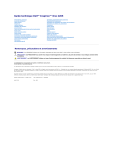
Lien public mis à jour
Le lien public vers votre chat a été mis à jour.
Caractéristiques clés
- Instructions de retrait et de réinstallation des composants
- Informations sur la mise à jour du BIOS
- Consignes de sécurité importantes
- Instructions pour retirer et réinstaller le capot arrière
- Instructions pour retirer et réinstaller le disque dur
- Instructions pour retirer et réinstaller les modules de mémoire
Questions fréquemment posées
Raccordez-vous à la masse à l'aide d'un bracelet antistatique ou en touchant régulièrement une surface métallique non peinte (par exemple, un connecteur sur le panneau arrière de l'ordinateur).
Avant toute intervention, consultez les consignes de sécurité livrées avec votre ordinateur et débranchez toutes les sources d'alimentation.
Seul un technicien d'entretien agréé devrait effectuer les réparations sur votre ordinateur. Les dommages causés par des interventions de maintenance non autorisées par Dell™ ne sont pas couverts par votre garantie.